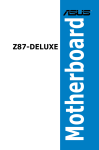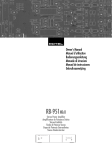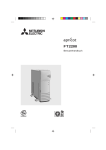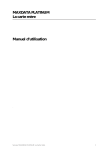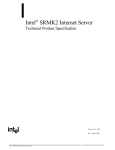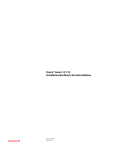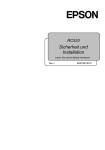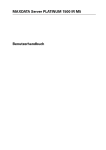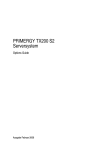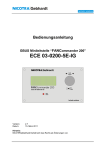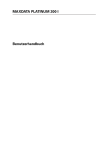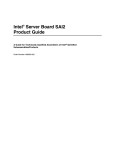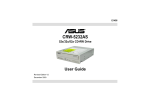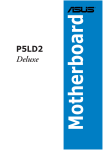Download MAXDATA PLATINUM SERVER Mainboard
Transcript
MAXDATA PLATINUM SERVER Mainboard Benutzerhandbuch MAXDATA PLATINUM Server Mainboardhandbuch 1 2 Inhalt 1 Beschreibung ................................................................................................... 9 Ausstattungsmerkmale der Serverplatine ............................................................................... 9 Anschlüsse an der Rückseite der Platine ................................................................................ 11 Lage der Anschlüsse und Komponenten auf der Serverplatine ............................................. 12 Prozessor .......................................................................................................................... 12 Dualprozessor -Betrieb ...................................................................................................... 13 Lüfterkühlkörper des Boxed-Prozessors ........................................................................... 13 ServerWorks ServerSet III LE-Chipsatz ................................................................................. 13 CNB30LE .......................................................................................................................... 13 CSB5 ................................................................................................................................. 13 Super I/O ............................................................................................................................... 14 Serielle Ports ..................................................................................................................... 14 Parallelport ........................................................................................................................ 14 Floppy Port ........................................................................................................................ 14 Tastatur- und Mausanschlüsse .......................................................................................... 14 Speicher ................................................................................................................................. 15 PCI-I/O-Subsystem ................................................................................................................ 15 64-bit / 66-MHz-PCI-Subsystem ........................................................................................ 15 32-bit / 33 MHz PCI-Subsystem ........................................................................................ 16 Video Controller ..................................................................................................................... 16 Netzwerkschnittstellen-Controller (NIC) ................................................................................. 17 Unterstützte Netzwerkeigenschaften ............................................................................... 17 Tastatur und Maus ................................................................................................................. 17 ACPI ....................................................................................................................................... 18 AC-Link-Modus ...................................................................................................................... 18 Wake On LAN ........................................................................................................................ 19 Sicherheit ............................................................................................................................... 19 Verwendung von Passwörtern .......................................................................................... 19 Aktivierung über Tastenkombination ................................................................................. 20 Jumper zum Löschen des Passworts ............................................................................... 20 Schreibschutz für Disketten .............................................................................................. 20 Sicheres Hochfahren (unbewachter Start) ......................................................................... 21 Schreibschutz des Festplatten-Bootsektors ...................................................................... 21 Netzschaltermaske (Power Switch Mask) ......................................................................... 21 2 Konfigurations-Software und -Hilfsprogramme ......................................... 23 Tastenkombinationen ............................................................................................................. 23 Power-On-Self-Test (POST) .................................................................................................... 23 Verwendung des BIOS-Setup-Programms ............................................................................ 24 Wenn nicht auf das Setup zugegriffen werden kann ............................................................. 24 Aufrufen des Setups .............................................................................................................. 24 Setup-Menüs ......................................................................................................................... 25 Auswahlleiste des Menüs ..................................................................................................... 26 Hauptmenü ....................................................................................................................... 27 Menü „Advanced“ ............................................................................................................ 28 Menü „Security“ ............................................................................................................... 33 Menü „System Hardware“ ............................................................................................... 34 Boot-Menü ........................................................................................................................ 35 Menü „Exit“ ...................................................................................................................... 36 Aktualisieren des BIOS .......................................................................................................... 37 Vorbereitung der Aktualisierung ........................................................................................ 37 Notieren der momentanen BIOS-Einstellungen ............................................................... 37 MAXDATA PLATINUM Server Mainboardhandbuch 3 Hilfsprogramm zur BIOS-Aktualisierung ........................................................................... 37 Erstellen einer bootfähigen Diskette ................................................................................. 37 Erstellen der Aktualisierungsdiskette für das BIOS ........................................................... 38 Aktualisieren des BIOS ..................................................................................................... 38 Wiederherstellen des BIOS .............................................................................................. 38 Ändern der Sprache des BIOS .......................................................................................... 40 Hardware-Monitoring ............................................................................................................. 40 3 Einbau der Serverplatine .............................................................................. 43 Benötigte Werkzeuge und Hilfsmittel .................................................................................... 43 Bevor Sie beginnen................................................................................................................ 43 Hinweis zur elektromagnetischen Verträglichkeit .............................................................. 43 Sicherheitshinweise .......................................................................................................... 43 Produktsicherheit und erfüllte Vorschriften ....................................................................... 44 Hardware-Mindestanforderungen.......................................................................................... 44 Prozessor .......................................................................................................................... 44 Speicher ............................................................................................................................ 44 Netzteil .............................................................................................................................. 44 Hinweise zur Installation ........................................................................................................ 45 Vorgehensweisen beim Einbau ............................................................................................. 46 Einbau der USB-Port-Abdeckung des Frontpanels ................................................................. 46 Entfernen der Abdeckung ................................................................................................. 46 Einsetzen der USB-Port-Abdeckung des Frontpanels ....................................................... 46 Austausch des Frontpanelkabels ........................................................................................... 47 Ausbau des vorhandenen Frontpanelkabels ..................................................................... 47 Einbau des MAXDATA PLATINUM 500 Frontpanelkabels ................................................. 47 Einbau des I/O-Schildes ......................................................................................................... 48 Einbau des Prozessors / der Prozessoren .............................................................................. 49 Einbau des Speichers ............................................................................................................ 51 Anordnen der Gehäuseabstandhalter .................................................................................... 52 Einbau der Gumminippel ....................................................................................................... 53 Einbau der Serverplatine ....................................................................................................... 54 Einsetzen der Serverplatine in das Gehäuse..................................................................... 55 Befestigen der Serverplatine ............................................................................................ 55 Anschließen der Serverplatine .......................................................................................... 56 Verkabelung ........................................................................................................................... 57 IDE-Kabel .......................................................................................................................... 57 Diskettenlaufwerkskabel ................................................................................................... 57 Abschluss der Arbeiten .......................................................................................................... 58 4 Upgrading ...................................................................................................... 59 Benötigte Werkzeuge und Hilfsmittel .................................................................................... 59 Vorsicht .................................................................................................................................. 59 Speicher ................................................................................................................................. 60 Prozessoren ........................................................................................................................... 61 Hinzufügen oder Austauschen eines Prozessors .............................................................. 61 Ausbau eines Prozessors .................................................................................................. 64 Austausch der Pufferbatterie ............................................................................................. 64 4 Inhalt 5 Problembehebung .......................................................................................... 67 Neustart des Systems ........................................................................................................... 67 Initialer Systemstart ............................................................................................................... 67 Checkliste ......................................................................................................................... 67 Ausführen neuer Anwendungssoftware ................................................................................ 68 Checkliste ......................................................................................................................... 68 Nachdem das System korrekt funktioniert hat ...................................................................... 68 Checkliste ......................................................................................................................... 68 Weitere Vorgehensweisen zur Problembehebung ................................................................. 69 Vorbereitung des Systems auf den Diagnosetest ............................................................. 69 Überwachen des POST ..................................................................................................... 69 Überprüfen der korrekten Funktion der Betriebsanzeigen ................................................ 70 Bestätigung, dass das Betriebssystem geladen wurde .................................................... 70 Probleme und Fehlerbehebung ............................................................................................. 70 Die Betriebsanzeige leuchtet nicht auf .............................................................................. 70 Auf dem Bildschirm werden keine Zeichen angezeigt ...................................................... 70 Die Zeichen auf dem Bildschirm sind verzerrt oder falsch ................................................ 71 Die Systemlüfter drehen nicht ordnungsgemäß ............................................................... 71 Die Betriebsanzeige des Diskettenlaufwerks leuchtet nicht auf ....................................... 72 Die Betriebsanzeige des Festplattenlaufwerks leuchtet nicht auf ..................................... 72 Die Betriebsanzeige des CD-ROM-Laufwerks leuchtet nicht auf ...................................... 72 Keine Verbindung zu einem Server ................................................................................... 72 Probleme mit dem Netzwerk ............................................................................................ 73 Installations-Tipps für PCI ................................................................................................. 73 Probleme mit Anwendungssoftware ................................................................................. 74 Die bootfähige CD-ROM wird nicht erkannt ...................................................................... 74 6 Technische Referenz ...................................................................................... 75 Konfigurations-Jumper .......................................................................................................... 75 Frontpanel-Anschluss............................................................................................................. 76 7 Vorschriften und Zulassungen...................................................................... 77 Vom Produkt erfüllte Vorschriften .......................................................................................... 77 Erfüllte Sicherheitsvorschriften ......................................................................................... 77 Erfüllte EMV-Vorschriften .................................................................................................. 77 Prüfzeichen ....................................................................................................................... 77 Hinweise zur elektromagnetischen Verträglichkeit ................................................................ 78 FCC (USA) ......................................................................................................................... 78 Europa (CE-Konformitätserklärung) ................................................................................... 78 MAXDATA PLATINUM Server Mainboardhandbuch 5 Abbildung 1. Anschlüsse an der Rückseite der Platine .......................................................................... 11 2. Lage der Anschlüsse und Komponenten auf der Serverplatine ....................................... 12 3. Entfernen der Abdeckung ................................................................................................ 46 4. Einsetzen der USB-Port-Abdeckung des Frontpanels ...................................................... 46 5. Ausbau des Frontpanelkabels .......................................................................................... 47 6. Einbau des MAXDATA PLATINUM 500 Frontpanelkabels .................................................... 48 7. Einbau des I/O-Schildes ................................................................................................... 48 8. Anheben des Hebels........................................................................................................ 49 9. Einbau des Prozessors ..................................................................................................... 49 10. Befestigung des Kühlkörpers und der Halterung ............................................................. 50 11. Schließen der Kühlkörperhalterung .................................................................................. 50 12. Befestigung des Kühlkörperlüfters ................................................................................... 51 13. Einbau des Speichers ....................................................................................................... 51 14. Anordnen der Gehäuseabstandhalter .............................................................................. 52 15. Einbau der Gumminippel .................................................................................................. 53 16. Einbau der Serverplatine .................................................................................................. 54 17. Einsetzen der Serverplatine in das Gehäuse .................................................................... 54 18. Befestigen der Serverplatine............................................................................................ 55 19. Anschließen der Serverplatine ......................................................................................... 55 20. Verlegen der IDE-Kabel .................................................................................................... 56 21. Verlegen des Diskettenlaufwerkskabels .......................................................................... 56 22. Anschlüsse am Backpanel ................................................................................................ 57 23. Einbau der DIMMs ........................................................................................................... 60 24. Anheben des Hebels........................................................................................................ 62 25. Einbau des Prozessors ..................................................................................................... 62 26. Befestigung der Kühlkörperhalterung .............................................................................. 63 27. Schließen der Kühlkörperhalterung .................................................................................. 63 28. Befestigung des Kühlkörperlüfters ................................................................................... 64 29. Austausch der Batterie ..................................................................................................... 65 30. Lage der Konfigurations-Jumper ...................................................................................... 75 31. Lage des Frontpanel-Anschlusses .................................................................................... 76 6 Inhalt Tabellen 1. Ausstattungsmerkmale der Serverplatine .......................................................................... 9 2. Standard-VGA-Modi .......................................................................................................... 16 3. Übersicht der Sicherheitsfunktionen ................................................................................ 19 4. Hilfsprogramme zur Konfiguration ................................................................................... 23 5. Tastenkombinationen ....................................................................................................... 23 6. Befehlstasten ................................................................................................................... 25 7. Anzeigen .......................................................................................................................... 26 8. Auswahlleiste des Menüs ................................................................................................ 26 9. Auswahlmöglichkeiten des Hauptmenüs ......................................................................... 27 10. Auswahlmöglichkeiten der Untermenüs „Primary/Secondary, Master/Slave“ ................. 28 11. Auswahlmöglichkeiten des Menüs „Advanced“ .............................................................. 28 12. Auswahlmöglichkeiten des Untermenüs „Advanced“ ..................................................... 29 13. Auswahlmöglichkeiten des Untermenüs „Memory Reconfiguration“ ............................. 29 14. Auswahlmöglichkeiten des Untermenüs „CPU Reconfiguration“ ................................... 29 15. Auswahlmöglichkeiten des Untermenüs „Peripheral Configuration“ .............................. 30 16. Auswahlmöglichkeiten des Untermenüs „PCI Device“ ................................................... 31 17. Auswahlmöglichkeiten des Untermenüs „Option ROM“ ................................................ 31 18. Auswahlmöglichkeiten des Untermenüs „Numlock“ ....................................................... 32 19. Auswahlmöglichkeiten des Menüs „Security“ ................................................................ 33 20. Auswahlmöglichkeiten des Untermenüs „Secure Mode“ ............................................... 34 21. Auswahlmöglichkeiten des Untermenüs „Secure Mode“ ............................................... 34 22. Auswahlmöglichkeiten des Untermenüs „Wake On Event“ ............................................ 35 23. Auswahlmöglichkeiten des Untermenüs „Boot Device Priority“ ..................................... 35 24. Auswahlmöglichkeiten des Untermenüs „Hard Drive“ .................................................... 35 25. Auswahlmöglichkeiten des Untermenüs „Removable Devices“ ..................................... 36 26. Auswahlmöglichkeiten im Menü „Exit“ ........................................................................... 36 27. Überwachte Anschlüsse und Sensoren ........................................................................... 41 28. Konfigurations-Jumper (JP5) ............................................................................................ 75 29. Beschreibung des Frontpanel-Anschlusses ...................................................................... 76 MAXDATA PLATINUM Server Mainboardhandbuch 7 8 1 Beschreibung Ausstattungsmerkmale der Serverplatine Die MAXDATA PLATINUM 500 Serverplatine ist flach gestaltet. Die Prozessoren und Speichersubsysteme sind auf der Platine untergebracht. Die Serverplatine unterstützt den Dualprozessor-Betrieb mit Intel® Pentium® III-Prozessoren und dem ServerWorks ServerSet III LE-Chipsatz. Auf der Platine sind Video-, Netzwerk- und IDE-Vorrichtungen, BasicMonitoring-Hardware und Interrupt-Control für Dualprozessoren und PC/AT-kompatiblen Betrieb integriert. Tabelle 1 Ausstattungsmerkmale der Serverplatine Ausstattungsmerkmal Beschreibung Prozessor Maximal zwei identische Intel® Pentium® III (512 oder 256 Cache) Prozessoren für den PGA370-Anschluss unter Verwendung des Flip Chip Pin Grid Array (FC-PGA). Zwei integrierte Spannungsregelmodule (VRM) unterstützen die Prozessoren. Chipsatz ServerWorks ServerSet III LE-Chipsatz : • 133-MHz Front Side Bus (FSB) -geeignet • CNB30LE (North Bridge)·CSB5 (South Bridge) Speicher • Dual Inline Memory Module (DIMM) Anforderungen: 3,3 V, ECC-geprüfte DIMMs nach dem JEDEC PC133-Standard • DIMM-Sockel: Vier 72-Bit, 168-polig, mit Goldkontakten • Unterstützte DIMMs: 64, 128, 256, 512 MB, und 1 GB (Min: 64 MB, Max: 4 GB) • ECC Einfach-Bit-Korrektur, Mehrfach-Bit-Erkennung Video • Integrierter ATI Rage XL 64-Bit-SVGA-Video-Controlle • 8 MB SDRAM-Videospeicher • SVGA-Videoanschluss BIOS 4 MB Flash-Device für das System-BIOS PCI-Bus Sechs Standard-PCI-Erweiterungssteckplätze (PCI-33/32 Bit) für Erweiterungssteckkarten • Zwei 64-Bit, 66-MHz, PCI-Erweiterungssteckplätze, 3,3V • Vier 32-Bit, 33-MHz, PCI-Erweiterungssteckplätze, 5V Festplattenlaufwerk (HDD) • IDE: Primär und sekundär, Ultra-ATA 100, max. vier Diskettenlaufwerk 3,5 Zoll CD-ROM -Laufwerk E-IDE Netzwerk Integrierter Intel® EtherExpress™ PRO100+ 10/100 Megabit PCI Ethernet Controller (Intel® 82559) OnBoard mit RJ-45 Ethernet-Anschluss MAXDATA PLATINUM Server Mainboardhandbuch 9 Tabelle 1 Ausstattungsmerkmale der Serverplatine (Fortsetzung) Ausstattungsmerkmal Beschreibung I/O-Anschlüsse Super I/O-Controller (PC87417): • 6-polige PS/2-kompatible Tastatur- und Mausanschlüsse nach DIN • 25-poliger Parallelport-Anschluss mit Unterstützung für Enhanced Parallel Port (EPP) Level 1,7 und 1,9, sowie für ECP • Zwei 9-polige serielle Ports • 10/100 BASE-TX, RJ-45 Ethernet-Anschluss • zwei USB-Anschlüsse 10 Netzspannung • Schalter für Netzspannung/Schlafmodus mit LED-Anzeige • Wake on LAN (WOL) • Wake on Ring (WOR), nur COM 1 Sicherheit • BIOS-Passwort • Tastatursperre (Passwort) • Schreibschutz für Disketten Formfaktor Server ATX-Formfaktor, ATX 2.01-konforme I/O-Anschlüsse Beschreibung Anschlüsse an der Rückseite der Platine 1 ON A B H E C D F G I Abbildung 1. Anschlüsse an der Rückseite der Platine A. B. C. D. E. F. G. H. I. Serieller Port 1 (COM1) Serieller Port 2 (COM2) NMI-Schalter (Non Maskable Interrupt) Tastaturanschluss Parallelport-Anschluss Mausanschluss SVGA-Anschluss Netzwerkanschluss USB-Anschlüsse (2) MAXDATA PLATINUM Server Mainboardhandbuch 11 Lage der Anschlüsse und Komponenten auf der Serverplatine Abbildung 2. Lage der Anschlüsse und Komponenten auf der Serverplatine A. B. C. D. E. F. G. H. I. J. K. 33 MHz/32-Bit PCI-Anschlüsse 66 MHz/64-Bit PCI-Anschlüsse Anschluss für primären Prozessor (CPU1) Backpanel-Anschlüsse Lüfteranschluss, Kühlkörper des primären Prozessors (J10) Lüfteranschluss 5 (J7) Lüfteranschluss 6 (J14) Hauptstromanschluss (Hauptstromversorgung) Sekundärer Prozessor (CPU2) CNB30LE (North Bridge) DIMM-Steckplätze (DIMM1 - DIMM4) L. Lüfteranschluss, Kühlkörper des sekundären Prozessors (J9) M. Anschluss für Diskettenlaufwerk (FDD) N. Primärer IDE-Anschluss (PRI_IDE) O. Sekundärer IDE-Anschluss (SEC_IDE) P. Lüfteranschluss 3 (J8) Q. Lüfteranschluss 4 (J11) R. CSB5 (South Bridge) S. Frontpanel-Anschluss (FRONT_PANEL_HDR) T. Jumper-Block für Konfiguration(JP5) U. LED des Festplattenlaufwerks (J12) V. Batterie Prozessor Auf der MAXDATA PLATINUM 500 Serverplatine befinden sich einer oder zwei 1,0 GHz Intel® Pentium® III-Prozessoren mit 256K Cache-Support für den PGA370-Sockel. Der PGA370 ist ein 370-poliger ZIF-Sockel (Zero Insertion Force). Die Prozessorschnittstelle arbeitet mit 133 MHz Taktfrequenz. 12 Beschreibung Dualprozessor -Betrieb Die Schnittstelle des Intel® Pentium® III-Prozessors ist Multi-Prozessor-fähig (MP). Jeder Prozessor enthält einen lokalen APIC-Bereich (Intel Advanced Programmable Interrupt Controller) für Interrupts. Bei der Installation von zwei Prozessoren müssen beide Prozessoren in Bezug auf Revision, Core-Spannung und Bus-/Core-Geschwindigkeit identisch sein. Lüfterkühlkörper des Boxed-Prozessors Der Boxed-Pentium®-III-Prozessor ist mit einem Lüfterkühlkörper ausgestattet. Nach dem Einbau des Prozessors ist der Lüfterkühlkörper zu installieren und anzuschließen, damit eine ausreichende Kühlung des Prozessors gewährleistet ist. Die Lüftereinlasstemperatur sollte unter 45 °C liegen (gemessen 0,3 Zoll über der Lüfternabe). VORSICHT Ringsum den Kühlkörper muss ausreichend Abstand zu anderen Komponenten eingehalten werden, um den für die ordnungsgemäße Kühlung erforderlichen Luftstrom nicht zu blockieren. Strömt zu wenig Luft durch den Kühlkörper, kann es zur Überhitzung und somit zur Beschädigung des Prozessors kommen. ServerWorks ServerSet III LE-Chipsatz Der MAXDATA PLATINUM 500 Server umfasst einen ServerWorks ServerSet III LE-Chipsatz mit einem integrierten I/O-Bridge- und Speicher-Controller und einem flexiblen I/O-SubsystemCore (PCI). CNB30LE Die Aufgaben des CNB30LE: • Empfang von Zugriffsanfragen des Host- (Prozessor-) Busses und Weiterleitung dieser Zugriffe an den Speicher oder einen der PCI-Busse • Überwachung der Datenübertragung vom und zum Hauptspeicher • Funktion als Schnittstelle für den 64-Bit/66-MHz-PCI-Bus (für Revision 2.2) und den 32 Bit/ 33-MHz-PCI-Bus (für Revision 2.2). CSB5 Der CSB5-Controller fungiert sowohl als Master als auch als Target des 32-Bit/33-MHz-PCIBusses. Er umfasst die folgenden OnBoard-Komponenten: • USB-Controller • IDE-Controller • ACPI-Steuerung (Advanced Configuration and Power Interface) für die Erfassung und Durchführung vieler verschiedener Power-Management-Aufgaben MAXDATA PLATINUM Server Mainboardhandbuch 13 Super I/O Die MAXDATA PLATINUM 500 Serverplatine ist mit dem PC87417VUL Super I/O Plug-andPlay Compatible von National mit ACPI-Compliant Controller/Extender ausgerüstet. Dieser besitzt die folgenden Ausstattungsmerkmale: • Echtzeituhr (RTC) • Zwei serielle Ports • Ein Parallelport • Diskettenlaufwerks-Controller (FDC) • PS/2-kompatibler Tastatur- und Maus-Controller • Allzweck-I/O-Pins • Plug-and-Play-Funktionen • Ein Power-Management-Controller Die MAXDATA PLATINUM 500 Serverplatine besitzt eine Anschlussschnittstelle für das Diskettenlaufwerk, zwei serielle Ports, einen Parallelport, die PS/2-Maus und die PS/2-Tastatur. Serielle Ports Auf dem Backpanel befinden sich zwei 9-polige D-Sub-Verbinder für die seriellen Ports A und B. Beide Ports sind mit den Modi 16550A und 16450 kompatibel. Die seriellen Ports können jeweils auf einen von vier verschiedenen COM-X-Ports eingestellt werden. Beide Ports können in aktiviertem Zustand so programmiert werden, dass sie „edge“- oder „levelsensitive“-Interrupts erzeugen. In deaktiviertem Zustand stehen die seriellen Ports Erweiterungssteckkarten zur Verfügung. Parallelport Die MAXDATA PLATINUM 500 Basisplatine ist mit einem 25-poligen Backpanel-ParallelportAnschluss ausgerüstet. Die Super I/O besitzt einen 25-poligen bidirektionalen Parallelport nach IEEE 1284. Die BIOS-Programmierung der Super I/O-Register aktiviert den Parallelport und legt die Portadresse und den Interrupt fest. In deaktivierten Zustand steht der Interrupt den Erweiterungs-steckkarten zur Verfügung. Floppy Port Der Anschluss für das Diskettenlaufwerk (FDC1) der Serverplatine bildet die Schnittstelle zwischen Diskettenlaufwerk und Diskettenlaufwerks-Controller. Tastatur- und Mausanschlüsse Die getrennten Tastatur- und Mausanschlüsse auf dem Backpanel der Serverplatine sind PS/2-kompatibel. 14 Beschreibung Speicher Die MAXDATA PLATINUM 500 Serverplatine besitzt vier 168-polige DIMM-Steckplätze. Der Speicher ist in vier Banks aus registrierten SDRAM-DIMMs mit jeweils 72 Bits Non-InterleavedSpeicher (64-Bit-Hauptspeicher plus Fehlerkorrektur ECC) unterteilt. Die MAXDATA PLATINUM 500 Serverplatine unterstützt bis zu vier registrierte ECC-SDRAMDIMMs (3,3 V) nach dem JEDEC-PC133-Standard. Es werden viele DIMM-Größen unterstützt (z.B. 64 MB, 128 MB, 256 MB, 512 MB, und 1 GB). Die Mindestspeicheranforderung beträgt 64 MB (Verwendung eines 64 MB DIMMs). Die maximale Speichergröße beträgt 4 GB (Verwendung von vier 1 GB DIMMs). VORSICHT Werden PC100-DIMMs oder DIMMs, die keine ECC-DIMMs sind, installiert, funktioniert das System nicht ordnungsgemäß. Die DIMMs können in einen, zwei, drei oder vier DIMM-Steckplätzen installiert werden. Beginnen Sie mit dem Steckplatz 1 und füllen Sie die weiteren Steckplätze in aufsteigender Reihenfolge. Leere Steckplätze zwischen den DIMMs werden nicht unterstützt. Die Architektur der MAXDATA PLATINUM 500 Serverplatine erlaubt zwar die Verwendung von DIMMs verschiedener Kapazität, MAXDATA empfiehlt jedoch, keine Module und DRAMs verschiedener Hersteller innerhalb eines Serversystems einzusetzen. ✏ HINWEIS Verwenden Sie DIMMs, die auf ihre Kompatibilität mit der Serverplatine getestet wurden. Eine aktuelle Übersicht kompatibler Speichermodule erhalten Sie bei Ihrem Vertriebshändler. PCI-I/O-Subsystem Mit zwei PCI-Bussegmenten (einem 64-Bit/66 MHz-Bussegment und einem 32-Bit/33 MHzBussegment) entsprechen die Erweiterungsmöglichkeiten der MAXDATA PLATINUM 500 Serverplatine dem Bedarf an Hochleistungs-I/O-Lösungen für Datei- und Anwendungsserver. 64-Bit / 66-MHz-PCI-Subsystem Das 64-Bit/66-MHz-PCI-Segment besitzt zwei für 3,3V ausgelegte PCI-Erweiterungssteckplätze für die Unterstützung von 64/32-Bit-Karten mit 66 MHz oder 64/32-Bit-Karten mit 33 MHz. Eigenschaften des 64-Bit-PCIs: • Bis zu 66 MHz Busgeschwindigkeit • 3,3V-Signalpegel • Burst-Übertragungen bis zu 528 Megabytes pro Sekunde (MBps) • 8-, 16-, 32-, oder 64-Bit-Datenübertragungen • Plug-and-Play-fähig • Parity enabled MAXDATA PLATINUM Server Mainboardhandbuch 15 ✏ HINWEIS Wenn Sie eine PCI-Steckkarte mit 33 MHz in einen der PCI-66/64-Steckplätze stecken, beträgt die Busgeschwindigkeit für beide Steckplätze nur noch 33 MHz. 32-Bit / 33 MHz PCI-Subsystem Der 32-Bit/33 MHz-PCI-Bus beinhaltet die folgenden integrierten Devices und Steckplätze: • Vier PCI-Erweiterungssteckplätze (5V) • Ein integrierter Intel® EtherExpress™ PRO100+ 10/100 Megabit PCI Ethernet Controller (Intel® 82559) • Ein integrierter ATI Rage XL-Video-Controller mit 8 MB OnBoard-SDRAM • CSB5 South Bridge I/O-APIC, IDE-Controller, USB-Controller und Power Management. Eigenschaften des 32-Bit-PCIs: • Bis zu 33 MHz Busgeschwindigkeit • 5V-Signalpegel • Burst-Übertragungen bis zu 132 MBps • 8-, 16- oder 32-Bit-Datenübertragungen • Plug-and-Play-fähig • Parity enabled Video Controller Die MAXDATA PLATINUM 500 Serverplatine beinhaltet einen ATI Rage XL-Video-Controller, 8 MB Video-SDRAM, und einem Hilfsstromkreis für ein integriertes SVGA-Video-Subsystem. Das SVGA-Subsystem unterstützt eine Vielzahl von Modi: Auflösung bis zu 1600 X 1200 für CRT-Bildschirme und bis zu 1024 x 768 für TFT-Bildschirme mit bis zu 16,7 Millionen Farben. Die MAXDATA PLATINUM 500 Serverplatine ist mit einem 15-poligen Standard-VGAAnschluss ausgestattet. Tabelle 2 Standard-VGA-Modi 16 Auflösung Max. Bildwiederholrate (Hz) Max. Anzahl Farben 1280 x 1024 72 256 1600 x 1200 85 256 1024 x 768 100 65k 640 x 480 100 16.7 M 800 x 600 100 16.7 M Beschreibung Netzwerkschnittstellen-Controller (NIC) ✏ HINWEIS Um den EMV-Vorschriften für dieses Gerät zu entsprechen, muss ein geschirmtes LANKabel verwendet werden. Die MAXDATA PLATINUM 500 Serverplatine enthält einen 10 Base-T/100 Base-TX-NetzwerkController auf der Basis des Intel® 82559 Fast Ethernet PCI Bus Controllers. Als PCIBusmaster kann der 82559 Daten in Bursts von bis zu 132 MBps übertragen und so die Frame-Verarbeitung beschleunigen. Der externe NIC-Anschluss ist mit Status-LEDs ausgestattet. Der integrierte NIC der MAXDATA PLATINUM 500 Serverplatine kann in der BIOS-SetupOption deaktiviert werden. In deaktiviertem Zustand ist der NIC für das Betriebssystem nicht sichtbar. Unterstützte Netzwerkeigenschaften Die MAXDATA PLATINUM 500 Serverplatine unterstützt die folgenden Eigenschaften des 82559-Controllers: • „Glueless“ 32-Bit PCI-Busmaster-Schnittstelle (direkte Bussteuerung), kompatibel mit der PCI-Busspecifikation Revision 2.1 / 2.2 • Verkettete Speicherstruktur mit verbesserter dynamischer Kettenbildung für erhöhte Leistung • Programmierbare Übertragungsschwellenwerte für die bessere Ausnutzung des Busses • Früher Empfangs-Interrupt für konkurrierende Verarbeitung empfangener Daten • Integrierte Zähler für das Netzwerkmanagement • Automatische Erkennung und Umschaltung für Netzwerkgeschwindigkeiten von 10 oder 100 Mbps • Unterstützung von Netzwerken von sowohl 10 Mbps als auch 100 Mbps mit Voll- oder Halbduplex und Back-to-Back-Übertragung bei 100 Mbps • Integrierte physische Schnittstelle zu TX-Magnetics • Die Magnetics-Komponente befindet sich am Ende der 100 Base-TX Anschlussschnittstelle. Ein Flash-Device speichert die Netzwerk-ID. • Unterstützung von Wake on LAN (WOL) Tastatur und Maus Der Tastatur- und Maus-Controller ist PS/2-kompatibel. Der Server kann automatisch verriegelt werden, wenn für eine vorgegebene Zeit keine Tastatur- oder Mausaktivität auftritt. Sobald diese Zeitspanne abgelaufen ist, reagiert das System solange nicht mehr auf Tastatur- und Mauseingaben, bis das vorab festgelegte Passwort eingegeben wird. MAXDATA PLATINUM Server Mainboardhandbuch 17 ACPI Ein Betriebssystem, das die Advance Configuration and Power Interface (ACPI) unterstützt, kann das System in einen Ruhemodus versetzen, bei dem die Festplatten heruntergefahren werden, die Systemlüfter angehalten werden und jede Prozessoraktivität gestoppt wird. Das Netzteil bleibt hierbei jedoch eingeschaltet und die Prozessoren nehmen weiterhin eine geringe Leistung auf, so dass die Netzteil- und Prozessorlüfter weiterlaufen. Hinweis: ACPI benötigt ein Betriebssystem, das diese Funktion unterstützt. Die ACPI-Ruhemodi sind folgendermaßen definiert: s0: Normaler Betriebsmodus s1: Prozessor im Ruhemodus. In diesem Modus werden alle Zustandswerte gesichert und die Cache-Speicher des Prozessors halten die Daten kohärent. s4: „Hibernate“ oder „Save to Disk“. Der Speicherinhalt und der Systemzustand werden auf der Festplatte gespeichert. Durch Betätigung des Netzschalters oder durch ein anders Wakeup-Ereignis wird der Systemzustand von der Festplatte wiederhergestellt und der normale Betriebszustand aktiviert. Voraussetzung hierbei ist, dass die Hardware des Systems während des Ruhezustands nicht verändert wurde. s5: „Soft Off“. Nur der RTC-Bereich des Chipsatzes ist in diesem Modus noch aktiv. Die MAXDATA PLATINUM 500 Serverplatine unterstützt die Ruhemodi s0, s1, s4, und s5. Befindet sich die Serverplatine im ACPI-Modus, wird das System vom Betriebssystem kontrolliert. Das Betriebssystem bestimmt die Aktivierungmethode und Wakeup-Quellen für die einzelnen Ruhemodi. Der Eintritt in einen Ruhemodus und die Wakeup-Events erfolgen zwar durch die Hardware, werden jedoch durch das Betriebssystem aktiviert. In zukünftigen Versionen von Microsoft® Windows® 9X und Windows® 2000, die ACPI unterstützen, wird das System-BIOS nur die Ruhemodi s0, s1, und s5 zulassen. VORSICHT Das System ist nur dann spannungsfrei, wenn das Kaltgerätekabel abgezogen ist. AC-Link-Modus Der AC-Link-Modus ermöglicht es dem System, die Stromzufuhr zu überwachen. Nach einer Unterbrechung und anschließender Wiederherstellung der Stromzufuhr kehrt das System zu einer der folgenden vorab festgelegten Einstellungen zurück: • „Power On“ • „Last State“ (Standardeinstellung ab Werk) • „Stay Off“ Die Einstellungen des AC-Link-Modus können mit Hilfe der BIOS Setup Utility verändert werden. 18 Beschreibung Wake On LAN Wake on LAN ermöglicht die Aktivierung der Systemspannung mit Hilfe eines Netzwerks oder Modems. Bei ausgeschalteter Systemspannung kann diese durch Versenden eines speziellen Pakets vom Hauptrechner an das Remote-System wieder aktiviert werden. ✏ HINWEIS Die Standardeinstellung für die WOL-Funktion ist „Disabled“. Die Wake-on-LAN- / Ring-Funktion kann im BIOS Setup Utility in „Enabled“ verändert werden. Sicherheit Die MAXDATA PLATINUM 500 Serverplatine bietet eine Reihe von Sicherheitsfunktionen, die im folgenden Abschnitt beschrieben werden. Tabelle 3 Übersicht der Sicherheitsfunktionen Modus Sicherheitsmodus Sicheres Hochfahren Hoch-fahren mit Benutzerpasswort (AT-Art). Aktivierungsmethode / Event Tastatur bestimmte Zeit nicht aktiv. Runtime-Aktivierung der Tastenkombination KBC. Systemspannung/Reset Systemspannung/Reset Aktvierungskriterium Aktion Deaktivierungskriterium Nach der Deaktivierung Benutzerpasswort im Setup deaktiviert Diskettenschreibschutz wird aktiviert (falls im Setup eingestellt). Abgesehen von der Passworteingabe werden keine Tastatur- oder Mauseingaben angenommen. Benutzerpasswort eingeben, mit [Enter] bestätigen Diskettenschreibschutz wird deaktiviert. Tastatur- und Mauseingaben werden akzeptiert. Benutzerpasswort und "Secure Boot" im Setup aktiviert Kurz vor dem Hochfahren Benutzerpasswort Sicherheitsmodus aktivieren eingeben, mit (Siehe oben zum Verhalten [Enter] bestätigen im Sicherheitsmodus). System versucht normal hochzufahren. System verlässt Sicherheitsmodus (siehe oben zum Verhalten im Sicherheitsmodus) Benutzerpasswort festgelegt und "Password on Boot" aktiviert System verlangt Eingabe des Benutzerpasswortes vor dem Hochfahren. System Benutzerpasswort nicht im Sicherheitsmodus. eingeben, mit Abgesehen von der [Enter] bestätigen Passworteingabe werden keine Tastatur- oder Mauseingaben angenommen. Schalter für Systemspannung und Reset aktiviert. Tastatur- und Mauseingaben werden akzeptiert. System fährt normal hoch. Boot-Sequenz ist abhängig von den Setup-Einstellungen. Verwendung von Passwörtern Das BIOS verwendet Passwörter, um das System vor unbefugten Zugriffen zu schützen. Im Sicherheitsmodus wird der Zugriff auf das System nur nach korrekter Eingabe eines oder mehrerer Passwörter gewährt. Das BIOS unterstützt sowohl das Benutzer- als auch das Administratorpasswort. Das Benutzerpasswort kann erst nach der Festlegung eines Administratorpasswortes gesetzt werden. Ein gesetztes Passwort kann gelöscht werden, indem es in eine leere Zeichenfolge verändert wird. Durch Löschen des Administratorpasswortes wird auch das Benutzerpasswort gelöscht. Die Eingabe des Passwortes ermöglicht dem Benutzer die Änderung der Setup-Felder für Zeit, Datum, Sprache, Benutzerpasswort und Passwortabfrage beim Hochfahren; für die Änderung weiterer Setup-Felder ist die Eingabe des Administratorpasswortes erforderlich. Die Eingabe des Benutzerpasswortes berechtigt auch zum Hochfahren des Systems, wenn die Setup-Einstellung „Secure Boot“ aktiviert ist. Wurde dreimal hintereinander ein falsches Passwort eingegeben, unterbricht BIOS die Passwortvalidierung und bei allen weiteren Versuchen zur Passwortvalidierung sendet die MAXDATA PLATINUM Server Mainboardhandbuch 19 BIOS-Sicherheitsvorrichtung eine Fehlermeldung zurück. Gibt der Benutzer während der BootSequenz (also beim Aufrufen des Setups) dreimal hintereinander ein falsches Passwort ein, wird das System in einen Haltezustand versetzt. Dadurch kann das Passwort nur schwer durch die sogenannte „Trial and Error“-Methode herausgefunden werden. Verwendung von Passwörtern Wurde nur das Administratorpasswort aktiviert, müssen Sie: • das Administratorpasswort eingeben, um das BIOS-Setup aufzurufen; • das Administratorpasswort eingeben, um den Server hochzufahren, wenn im BIOSSetup die Option „Password on Boot“ aktiviert ist; • das Administratorpasswort eingeben, um den Sicherheitsmodus zu verlassen. Sind beide Passwörter aktiviert, • können Sie das Benutzerpasswort eingeben, um das BIOS-Setup aufzurufen. Sie haben dort allerdings nur beschränkten Zugriff auf die Optionen; • müssen Sie das Administratorpasswort eingeben, um das BIOS-Setup aufzurufen und Zugriff auf alle Optionen zu haben; • können Sie eines der beiden Passwörter eingeben, um den Server hochzufahren, wenn im BIOS-Setup die Option „Password on Boot“ aktiviert ist; • können Sie eines der beiden Passwörter eingeben, um den Sicherheitsmodus zu verlassen. Aktivierung über Tastenkombination Über eine Tastenkombination kann der Benutzer den Sicherheitsmodus direkt starten, ohne warten zu müssen, bis die vorgegebene Zeitspanne ohne Maus- oder Tastaturaktivität verstrichen ist. Die Tastenkombination wird im Setup konfiguriert. Dabei stehen die folgenden Tasten zur Verfügung: Strg-Alt <A-Z, 0-9>. Jumper zum Löschen des Passworts Wenn Sie das Administrator- und/oder Benutzerpasswort vergessen oder verloren haben, können Sie beide Passwörter löschen, indem Sie die den Jumper in die Stellung „Clear“ schieben. Das neue Passwort kann erst gesetzt werden, wenn der Jumper zum Löschen des Passworts wieder in seine ursprüngliche Stellung zurückbewegt wurde. Der Jumper befindet sich auf den Stiften [3-4] des Jumperblocks ‘JP5’ auf der MAXDATA PLATINUM 500 Serverplatine. Schreibschutz für Disketten Wird die Option „Floppy Write Protection“ im Setup aktiviert, können im Sicherheitsmodus keine Daten auf die Diskette geschrieben werden. Der Diskettenschreibschutz ist nur im Sicherheitsmodus aktiv. Befindet sich das System nicht im Sicherheitsmodus, wird der Schreibschutz deaktiviert, und das Diskettenlaufwerk arbeitet normal. 20 Beschreibung Sicheres Hochfahren (unbewachter Start) Der Modus „Secure Boot“ (Sicheres Hochfahren) ermöglicht es dem System, ohne die Eingabe eines Benutzerpasswortes hochzufahren und das Betriebssystem (OS) zu starten, auch wenn ein Benutzerpasswort gesetzt ist. Es werden jedoch keine Tastatur- und Mauseingaben akzeptiert (abgesehen von der Passworteingabe), bevor das Benutzerpasswort eingegeben wurde. Ist die Option „Secure Boot“ aktiviert, so wird der Sicherheitsmodus kurz vor dem Hochfahren aktiviert. Um unbefugten Zugriff auf ROM-basierte Setup-Utilities zu verhindern, muss im Menü „Security“ die Option „Option ROM Menu Mask“ aktiviert werden. Verwendung der Option „Secure Boot“ Konfigurieren und aktivieren Sie den „Secure Boot“-Modus. Im Sicherheitsmodus: • können Sie den Server hochfahren und das Betriebssystem starten. Um die Maus oder die Tastatur nutzen zu können, müssen Sie jedoch das Benutzerpasswort eingeben; • können Sie mit den Schaltern des Frontpanels weder die Systemspannung abschalten noch den Server neustarten. Der Sicherheitsmodus hat weder Auswirkungen auf die Funktionen, die über das Servermanagement-Modul aktiviert wurden, noch auf das zeitgesteuerte Ein- und Ausschalten. Durch die Deaktivierung des Sicherheitsmodus verändert sich der Zustand der Systemspannung nicht. Das heißt, wenn Sie den Schalter für die Systemspannung im Sicherheitsmodus eindrücken und wieder loslassen, wird das System nicht heruntergefahren, wenn der Sicherheitsmodus zu einem späteren Zeitpunkt deaktiviert wird. Bleibt der Schalter auf dem Frontpanel jedoch eingedrückt, während der Sicherheitsmodus deaktiviert wird, wird der Server heruntergefahren. Schreibschutz des Festplatten-Bootsektors Der Schalter des Festplattenschreibschutzes wird in die Stellung „Write protect“ gebracht, um Schreibzugriff auf den Bootsektor des IDE-Festplattenlaufwerks zu verhindern. Dies funktioniert nur für IDE-Laufwerke und der Schreibschutz gilt nur für den Bootsektor. Netzschaltermaske (Power Switch Mask) Die Option „Power Switch Mask“ aktiviert und deaktiviert die Netzschalterfunktion. Wird die Einstellung „masked“ gewählt, kann die Systemspannung nach dem Start des Betriebssystems nicht mehr mit Hilfe des Netzschalters ausgeschaltet werden. Auch die Funktion „Termination“ wird deaktiviert. „Termination“ ist eine Funktion zur Unterbrechung der Systemspannung, wenn der Netzschalter länger als vier Sekunden lang gedrückt gehalten wird. MAXDATA PLATINUM Server Mainboardhandbuch 21 22 2 Konfigurations-Software und -Hilfsprogramme Dieses Kapitel beschreibt den Power-On-Self-Test (POST) und die Hilfsprogramme zur Serverkonfiguration. Die folgende Tabelle enthält kurze Beschreibungen der Hilfsprogramme. Tabelle 4 Hilfsprogramme zur Konfiguration Hilfsprogromm Beschreibung und kurze Vorgehensweise BIOS-Setup Wenn Ihr System nicht mit einem Diskettenlaufwerk ausgestattet ist, oder das Laufwerk deaktiviert oder falsch konfiguriert ist, können Sie es mit Hilfe des Setups konfigurieren. Sie können auch den CMOS-Jumper auf der Serverplatine von der Standardeinstellung (Protect CMOS Memory) in die ""Clear""- Stellung bringen. Dadurch können die meisten Serverkonfigurationen hochgefahren werden. Mit der Recovery-Diskette können Sie das BIOS anschließen wiederherstellen. BIOS Upgrade Utility Zur Aktualisierung des BIOS. Tastenkombinationen Geben Sie Zahlen und Symbole mit Hilfe des Nummernblocks der Tastatur ein. Tabelle 5 Tastenkombinationen Auswirkung Tastenkombination Löschen des Speichers und Neuladen des Betriebssystems (Neustart des Systems) <Strg+Alt*Entf> Unmittelbares Sichern des Systems Die folgenden Tasten können für Tastenkombinationen belegt werden; <Strg+Alt> + <A-Z>. (Einstellung der Tastenkombinationen mit Hilfe des Setups.) Power-On-Self-Test (POST) Der POST wird bei jedem Einschalten des Systems ausgeführt. Während des POST werden die Serverplatine, der Prozessor, der Speicher, die Tastatur und die meisten installierten Peripheriegerät überprüft. Während des Speichertests zeigt der POST die Speichermenge an, auf die zugegriffen werden kann und die getestet wird. Die Dauer des Speichertests richtet sich nach der vorhandenen Speichergröße. Das POST-Programm ist in einem FlashSpeicher gespeichert. 1. Schalten Sie den Monitor und den Server ein. Nach einigen Sekunden beginnt der POST. 2. Nach dem Speichertest werden die folgenden Fenster und Meldungen angezeigt: Press <F2> key if you want to run SETUP 3. Wenn Sie <F2> nicht betätigen und KEIN Gerät mit einem geladenen Betriebssystem besitzen, wird die obenstehende Meldung einige Sekunden lang angezeigt, während der Boot-Vorgang vorgesetzt wird. Es ertönt ein einzelner Piepton. Anschließend wird die folgende Meldung angezeigt: Operating system not found MAXDATA PLATINUM Server Mainboardhandbuch 23 4. Drücken Sie während des POST die <Esc>-Taste, um nach Beendigung des POST ein Boot-Menü anzeigen zu lassen. In diesem Menü können Sie ein Boot-Laufwerk wählen oder das BIOS-Setup aufrufen. Nach Abschluss des POST ertönt ein einzelner Piepton. Die daraufhin erscheinenden Meldungen richten sich danach, ob und welches Betriebssystem Sie installiert haben. Wenn das System stehen bleibt, bevor der POST beendet ist, ertönt ein Piep-Code, der einen schwerwiegenden Systemfehler meldet, der unmittelbar behoben werden muss. Wenn der POST eine Meldung auf einem angeschlossenen Monitor anzeigen kann, ertönen gleichzeitig zwei Pieptöne. Analysieren Sie die Bildschirmausgabe und notieren Sie den Piep-Code, den Sie hören. Diese Informationen können später für das Servicepersonal nützlich sein. Eine Liste der Piep-Codes und Fehlermeldungen des POST finden Sie im Kapitel „Problembehebung“ dieses Handbuchs. Verwendung des BIOS-Setup-Programms Dieser Abschnitt beschreibt die Möglichkeiten des BIOS-Setup-Programms. Mit Hilfe des Setups können Sie die Standardeinstellungen der Serverkonfigurationen ändern. Sie können das Setup mit oder ohne ein vorhandenes Betriebssystem aufrufen. Wenn nicht auf das Setup zugegriffen werden kann Wenn Sie aufgrund einer falschen Konfiguration des Diskettenlaufwerks nicht auf dieses zugreifen können, so dass Sie kein Hilfsprogramm von Diskette starten können, müssen Sie den CMOS-Speicher löschen. Hierzu müssen Sie den Server öffnen, einen Jumper umsetzen, die Optionen des Diskettenlaufwerks mit Hilfe des Setups prüfen und einstellen, und den Jumper anschließend wieder in die ursprüngliche Stellung zurücksetzen. Eine schrittweise Anleitung finden Sie im Abschnitt „CMOS-Jumper“. Aufrufen des Setups Das Setup kann in verschiedenen Situation aufgerufen werden: • beim Einschalten des Servers, nachdem der POST den Speichertest abgeschlossen hat. • wenn Sie den CMOS-Jumper auf der Serverplatine in die Stellung „Clear CMOS“ (aktiviert) gebracht haben. Eine Anleitung hierzu finden Sie im Abschnitt „CMOS Jumper“ im Kapitel 5. In den obenstehend beschriebenen Situationen wird die folgende Meldung angezeigt: Press <F2> to enter SETUP Sind die CMOS/NVRAM-Informationen korrupt, wird anstelle der <F2>-Meldung folgendes angezeigt: Warning: CMOS checksum invalid Warning: CMOS time and date not set Das BIOS wird daraufhin Standardwerte für die CMOS-Einstellungen laden und versuchen, das System hochzufahren. 24 Konfigurations-Software und Hilfsprogramme Setup-Menüs Jede Menüseite des Setups enthält mehrere Systemeinstellungen. Mit Ausnahme der Felder, die lediglich zu Informationszwecken dienen, ist allen Einstellungen ein Feld mit Parametern zugeordnet, aus denen der Benutzer eine Auswahl treffen kann. Die Parameter können je nach gewählten Sicherheitseinstellungen verändert werden. Kann ein Wert aufgrund mangelnder Zugriffsrechte (oder anderer Gründe) nicht verändert werden, wird kein Zugriff auf das Auswahlfeld dieses Wertes gewährt. Im unteren Teil des Setup-Bildschirms wird eine Liste mit Befehlen angezeigt, mit denen Sie sich durch das Setup-Hilfsprogramm bewegen können. Tabelle 6 Befehlstasten Taste Beschreibung <F1> Hilfe - Mit der Taste F1 kann in jedem Menü die allgemeine Hilfe aufgerufen werden. Mit den Pfeiltasten (links und rechts) können Sie zwischen den einzelnen Seiten des Hauptmenüs wechseln. Ist kein Untermenü oder keine Auswahlliste geöffnet, sind die Pfeiltasten nicht aktiv. Zum vorherigen Eintrag gehen - Mit der Pfeiltaste (oben) wird der vorherige Wert einer Menüliste oder einer Auswahlliste gewählt. Durch Betätigung der Eingabetaste wird der gewählte Eintrag aktiviert. Zum nächsten Eintrag gehen - Mit der Pfeiltaste (unten) wird der nächste Wert einer Menüliste oder einer Auswahlliste gewählt. Durch Betätigung der Eingabetaste wird der gewählte Eintrag aktiviert. F5/- Wert ändern - Mit der Minus- oder der F5-Taste wird der Wert der aktuellen Einstellung in den vorherigen Wert geändert. Mit dieser Taste können Sie durch die Werte der jeweiligen Auswahlliste blättern, ohne die ganze Liste anzeigen zu lassen. F6/+ Wert ändern - Mit der Plus- oder der F6-Taste wird der Wert der aktuellen Einstellung in den nächsten Wert geändert. Mit dieser Taste können Sie durch die Werte der jeweiligen Auswahlliste blättern, ohne die ganze Liste anzeigen zu lassen. Bei japanischen Tastaturen (106 Tasten) ist der Plus-Taste ein anderer Scancode zugewiesen als bei anderen Tastaturen, die Funktion ist jedoch dieselbe. <Enter> Ausführen - Mit der Enter-Taste werden Untermenüs aufgerufen, wenn ein Untermenü ausgewählt wurde, Auswahllisten angezeigt, wenn der ausgewählten Einstellung ein Auswahlfeld zugewiesen ist, oder Unterfelder von Einstellungen mit unterteilten Auswahlfeldern (z.B. Zeit und Datum) aufgerufen. Wird eine Auswahlliste angezeigt, können Sie mit der Enter-Taste die Auswahl dieser Liste ungeschehen machen, so dass Sie in dem übergeordneten Menü eine andere Auswahl treffen können. <Esc> Beenden - Mit der ESC-Taste können Sie jedes Feld verlassen. Diese Taste hebt den durch Betätigung der Enter-Taste erteilten Befehl auf. Wird die ESC-Taste gedrückt, während ein Feld bearbeitet wird oder Optionen eines Menüs ausgewählt werden, wird das übergeordnete Menü wieder aufgerufen. Wird die ESC-Taste innerhalb eines Untermenüs gedrückt, wird das übergeordnete Menü wieder aufgerufen. Wird die ESC-Taste innerhalb eines Hauptmenüs gedrückt, wird das Setup beendet. Zuvor wird ein Dialogfenster angezeigt, in dem der Benutzer gefragt wird, ob eventuell vorgenommene Änderungen verworfen werden sollen. <F9> Setup-Standardwerte - Nach Betätigung der F9-Taste wird die folgende Meldung angezeigt: Setup Confirmation Load default configuration now? [Yes] [No] Wird "Yes" gewählt und mit der Enter-Taste bestätigt, werden alle Felder des Setups wieder auf ihre Standardwerte zurückgesetzt. Wird "No" gewählt und mit der Enter-Taste bestätigt, oder die ESC-Taste gedrückt, wird wieder der Teil des Setups angezeigt, in dem sich der Benutzer befand, bevor die F9-Taste gedrückt wurde. Die zu diesem Zeitpunkt eingestellten Werte bleiben dabei unverändert. <F10> Speichern und Beenden - Nach Betätigung der F10-Taste wird die folgende Meldung angezeigt: Setup Confirmation Save Configuration changes and exit now? [Yes] [NO] Wird "Yes" gewählt und mit der Enter-Taste bestätigt, werden alle Änderungen gespeichert und das Setup beendet. Wird "No" gewählt und mit der Enter-Taste bestätigt, oder die ESCTaste gedrückt, wird wieder der Teil des Setups angezeigt, in dem sich der Benutzer befand, bevor die F10-Taste gedrückt wurde. Die zu diesem Zeitpunkt eingestellten Werte bleiben dabei unverändert MAXDATA PLATINUM Server Mainboardhandbuch 25 Tabelle 7 Anzeigen Wenn Sie das sehen: bedeutet das: Auf dem Bildschirm ist eine Einstellung sichtbar, Sie können sie jedoch nicht auswählen oder zu dem Feld gelangen. Sie können die Einstellung in diesem Menüfenster nicht ändern oder konfigurieren. Entweder wird diese Einstellung automatisch konfiguriert, oder Sie müssen diese Einstellung in einem anderen Setup-Menü ändern. Auf dem Bildschirm wird neben einer Einstellung die Meldung "Press Enter" angezeigt. Drücken Sie die Enter-Taste: es wird ein Untermenü angezeigt, das entweder aus einem Vollbild-Menü oder einem Popup-Menü mit jeweils einer oder mehreren Auswahlmöglichkeiten besteht. Auswahlleiste des Menüs Die Auswahlleiste des Menüs befindet sich am oberen Bildrand. Hier werden die verfügbaren Auswahlmöglichkeiten des Hauptmenüs angezeigt (siehe Tabelle 8): Tabelle 8 Auswahlleiste des Menüs 26 Main Advanced Security System Boot Exit Ressourcen-zuordnung für die Hardwarekomponenten Konfiguration der erweiterten Einstellungen, die durch den Chipsatz zur Verfügung stehen Setzen und Löschen von Passwörtern und Sicherheitseinstellungen Konfiguration der PowerManagementEinstellungen Auswahl der BootEinstellungen und Netzteilüberwachung Speichern oder Verwerfen der Einstellungen des SetupProgramms Konfigurations-Software und Hilfsprogramme Hauptmenü Im Hauptmenü können Sie die folgenden Punkte und Untermenüs aufrufen. Die Untermenüs führen zu weiteren Auswahlmöglichkeiten. Tabelle 9 Auswahlmöglichkeiten des Hauptmenüs Einstellung Auswahl Beschreibung Processor Type keine, nur Information Anzeigen des Prozessortyps Processor Speed keine, nur Information Anzeigen der Prozessorgeschwindigkeit Cache RAM keine, nur Information Anzeigen der Speichergröße des Cache-RAMs System Memory keine, nur Information Anzeigen der Größe des installierten Systemspeichers Extended Memory keine, nur Information Anzeigen der Größe des installierten Erweiterungsspeichers Language English (US) Français Deutsch Italiano Español Auswahl der Sprache für die BIOS-Anzeige. Hinweis: Diese Funktion verändert die Anzeige des BIOS unmittelbar in die jeweils ausgewählte Sprache. System Time HH:MM:SS Einstellen der Systemzeit (Stunden, Minuten, Sekunden, 24-Stunden-Anzeige) System Date MM/DD/YYYY Einstellen des Systemdatums (Monat, Tag, Jahr) Diskette A Not installed 1.2 MB, 5.25 inch 1.44/1.25 MB, 3.5-inch 2.88 MB Auswahl des Diskettenlaufwerktyps. Hinweis: 1,25 MB, 3,5-Zoll bezieht sich auf ein japanisches Format (1024 Byte/Sector). Dieses Format kann nur mit Hilfe eines 3,5-Zoll-Laufwerks mit 3 Modi unterstützt werden. Diskette B Not installed 1.2 MB, 5.25 inch 1.44/1.25 MB, 3.5-inch 2.88 MB Auswahl des Diskettenlaufwerktyps. Hinweis: 1,25 MB, 3,5-Zoll bezieht sich auf ein japanisches Format (1024 Byte/Sector). Dieses Format kann nur mit Hilfe eines 3,5-Zoll-Laufwerks mit 3 Modi unterstützt werden. Hard Disk Pre-Delay Disable 3 Seconds 6 Seconds 9 Seconds 12 Seconds 15 Seconds 21 Seconds 30 Seconds Verzögerung des Zugriffs auf die Festplatte, so dass die Festplatte vor dem Zugriff vom BIOS initialisiert werden kann. Primary Master <Enter> Anzeige des ausgewählten IDE-Gerätes. Aufrufen eines Untermenüs. Primary Slave <Enter> Anzeige des ausgewählten IDE-Gerätes. Aufrufen eines Untermenüs. Secondary Master <Enter> Anzeige des ausgewählten IDE-Gerätes. Aufrufen eines Untermenüs. Secondary Slave <Enter> Anzeige des ausgewählten IDE-Gerätes. Aufrufen eines Untermenüs. MAXDATA PLATINUM Server Mainboardhandbuch 27 Tabelle 10 Auswahlmöglichkeiten der Untermenüs „Primary/Secondary, Master/Slave“ Einstellung Auswahl Beschreibung Type Auto None CD-ROM ATAPI Removable IDE Removable Other ATAPI User Auswahl des Gerätetyps, der an den IDE-Kanal angeschlossen ist.Wird "User" gewählt, müssen die Parameter des IDE-Gerätes eingegeben werden (Zylinder, Köpfe und Sektoren) Mult-Sector Transfers Disable 2 Sectors 4 Sectors 8 Sectors 16 Sectors Festlegung der Anzahl Sektoren, die bei der Übertragung mehrerer Sektoren pro Block übertragen werden. LBA Mode Control Disabled Enabled Aktiviert die LBA-Adressierung anstelle der Zylinder-, Kopf- oder Sektoradressierung. 32 Bit I/O Disabled Enabled Aktiviert 32Bit IDE-Datenübertragungen. Transfer Mode Standard Fast PIO 1 Fast PIO 2 Fast PIO 3 Fast PIO 4 FPIO 3/ DMA 1 FPIO 4 / DMA 2 Auswahl der Methode zur Datenübertragung vom und zum Festplattenlaufwerk. (Bei der Einstellung "Standard" wird die optimale Übertragungsmethode gewählt). Ultra DMA Mode Disabled Enabled Aktiviert den Ultra DMA-Modus. Menü „Advanced“ Im Menü „Advanced“ können Sie die folgenden Punkte und Untermenüs aufrufen (siehe Table 11). Mit Hilfe der in den Tabellen 12 bis 18 aufgeführten Untermenüs können Sie alle anderen Einstellungen des Menüs „Advanced“ vornehmen. Tabelle 11 Auswahlmöglichkeiten des Menüs „Advanced“ 28 Einstellung Auswahl Beschreibung Advanced <Enter> Siehe das Untermenü "Advanced". Memory Reconfiguration <Enter> Siehe Untermenü "Memory Reconfiguration". CPU Reconfiguration <Enter> Siehe Untermenü "CPU Reconfiguration". Peripheral Configuration <Enter> Siehe Untermenü "Peripheral Reconfiguration". PCI Device <Enter> Siehe Untermenü "PCI Device" Option ROM <Enter> Siehe Untermenü "Option ROM". Aktivierung/Deaktivierung des OptionROM BIOS auf dem PCI-Bus. Numlock <Enter> Siehe das Untermenü "Numlock". Konfigurations-Software und Hilfsprogramme Tabelle 12 Auswahlmöglichkeiten des Untermenüs „Advanced“ Einstellung Auswahl Beschreibung Installed OS Other PnP O/S Auswahl des meistgenutzten Betriebssystems. Reset Configuration Data No Yes Löschen der Daten der erweiterten Systemkonfiguration. Boot-time Diagnostic Screen Disabled Enabled Aktivierung/Deaktivierung des Diagnosefensters beim Hochfahren des Systems. Ist diese Funktion deaktiviert, wird das Diagnosefenster von einem Splash-Bildschirm verdeckt. Disabled Enabled Unterbrechen des POST und Anzeige des SETUPEintrags oder der Meldung "Resume Boot" bei einem Fehler während des Hochfahrens. Ist diese Funktion deaktiviert, versuch das System immer hochzufahren. POST Error Pause Tabelle 13 Auswahlmöglichkeiten des Untermenüs „Memory Reconfiguration“ Einstellung Auswahl Beschreibung DIMM #1 Status Normal None Error (DIMM Row Error) Dieses Feld dient nur zur Information. DIMM #2 Status Normal None Error (DIMM Row Error) Dieses Feld dient nur zur Information. DIMM #3 Status Normal None Error (DIMM Row Error) Dieses Feld dient nur zur Information. DIMM #4 Status Normal None Error (DIMM Row Error) Dieses Feld dient nur zur Information. Clear DIMM Error Press <Enter> Löschen der Fehlerstatusinformation der DIMM-Gruppe. DIMM Error Pause Enabled Disabled Wird "enabled" gewählt, wird der POST-Vorgang bei einem DIMM-Fehler unterbrochen. Tabelle 14 Auswahlmöglichkeiten des Untermenüs „CPU Reconfiguration“ Einstellung Auswahl Beschreibung Processor #1 Status Normal None Error (CPU Error) (nur Anzeige) Processor #2 Status Norma None Error (CPU Error) (nur Anzeige) Clear Processor Errors Press <Enter> Löschen der Fehlerinformation des Prozessors. Processor Pause Enabled Disabled Wird "enabled" gewählt, wird der POST-Vorgang bei einem Prozessorfehler unterbrochen. MAXDATA PLATINUM Server Mainboardhandbuch 29 Tabelle 15 Auswahlmöglichkeiten des Untermenüs „Peripheral Configuration“ 30 Einstellung Auswahl Beschreibung Serial Port 1 Disabled 3F8, IRQ 3 3F8, IRQ 4 2F8, IRQ 3 2F8, IRQ 4 3E8, IRQ 3 3E8, IRQ 4 2E8, IRQ 3 2E8, IRQ 4 Auto Deaktivierung des seriellen Anschlusses 1 oder Auswahl der Basisadresse und des Interrupts (IRQ) für den seriellen Anschluss 1.Automatische Konfiguration des Anschlusses durch das BIOS. Serial Port 2 Disabled 3F8, IRQ 3 3F8, IRQ 4 2F8, IRQ 3 2F8, IRQ 4 3E8, IRQ 3 3E8, IRQ 4 2E8, IRQ 3 2E8, IRQ 4 Auto Deaktivierung des seriellen Anschlusses 2 oder Auswahl der Basisadresse und des Interrupts (IRQ) für den seriellen Anschluss 2.Automatische Konfiguration des Anschlusses durch das BIOS. Parallel Port Disabled 398, IRQ 5 378, IRQ 7 278, IRQ 5 278, IRQ 7 3BC, IRQ 5 3BC, IRQ 7 Auto Deaktivierung des Parallelports oder Auswahl der Basisadresse und des Interrupts (IRQ) für den Parallelport.Automatische Konfiguration des Anschlusses durch das BIOS. Parallel Mode Output only Bi-directional EPP ECP, DMA 1 ECP, DMA 3 Auswahl des Betriebsmodus für den Parallelport. Diskette Controller Disabled Enabled Aktivierung/Deaktivierung des DiskettenlaufwerksController. Mouse Disabled Enabled Auto Detect Wird "disabled" gewählt, kann die installierte PS/2Maus nicht mehr funktionieren; IRQ12 wird jedoch freigegeben. "Enabled" führt zur Zwangsaktivierung des PS/2-Mausanschlusses, egal ob eine Maus angeschlossen ist. "Auto Detect" aktiviert die PS/2-Maus nur dann, wenn eine Maus angeschlossen ist. Falls die Maus vom Betriebssystem gesteuert wird, wird die Meldung "OS Controlled" angezeigt. LAN Controller Disabled Enabled Aktivierung/Deaktivierung des OnBoard-LANControllers. VGA Controller Enabled Disabled Aktivierung/Deaktivierung des OnBoard-VideoControllers. USB Controller Disabled Enabled Aktivierung/Deaktivierung des USB-Controllers. IDE Controller Disabled Primary Secondary Both Aktivierung/Deaktivierung des OnBoard-IDEControllers. Konfigurations-Software und Hilfsprogramme Tabelle 16 Auswahlmöglichkeiten des Untermenüs „PCI Device“ Einstellung Auswahl Beschreibung PCI IRQ 2 through 13 and PCI IRQ 15 Disabled Auto Select IRQ3 IRQ4 IRQ5 IRQ6 IRQ7 IRQ9 IRQ10 IRQ11 IRQ12 Festlegung, auf welchen PIC IRQ ein bestimmter PCI IRQ verweist. Tabelle 17 Auswahlmöglichkeiten des Untermenüs „Option ROM“ Einstellung Auswahl Beschreibung On Board LAN Enabled Disabled Aktivierung/Deaktivierung der Option-ROMErweiterung für das OnBoard LAN-Option-ROM. PCI Slot 1 Enabled Disabled PCI Slot 2 Enabled Disabled PCI Slot 3 Enabled Disabled PCI Slot 4 Enabled Disabled PCI Slot 5 Enabled Disabled PCI Slot 6 Enabled Disabled MAXDATA PLATINUM Server Mainboardhandbuch Aktivierung/Deaktivierung der Option-ROMErweiterung für Geräte im PCI-Steckplatz 1. Aktivierung/Deaktivierung der Option-ROMErweiterung für Geräte im PCI-Steckplatz 2. Aktivierung/Deaktivierung der Option-ROMErweiterung für Geräte im PCI-Steckplatz 3. Aktivierung/Deaktivierung der Option-ROMErweiterung für Geräte im PCI-Steckplatz 4 Aktivierung/Deaktivierung der Option-ROMErweiterung für Geräte im PCI-Steckplatz 5. Aktivierung/Deaktivierung der Option-ROMErweiterung für Geräte im PCI-Steckplatz 6. 31 Tabelle 18 Auswahlmöglichkeiten des Untermenüs „Numlock“ Einstellung Auswahl Beschreibung Numlock Auto On Off Auswahl, ob die Taste <Num Lock> beim Einschalten aktiviert werden soll oder nicht. Key Click Disabled Enabled Keyboard auto-repeat rate 2/sec 6/sec 10/sec 13.3/sec 18.5/sec 21.8/sec 26.7/sec 30/sec 1/4 sec 1/2 sec Keyboard auto-repeat delay 3/4 sec 1 sec 32 Aktivierung/Deaktivierung des "hörbaren" Tastaturklick. Auswahl der Anzahl Tastaturwiederholungen pro Sekunde bei gedrückt gehaltener Taste. Einstellung der Verzögerungszeit, bevor eine gedrückt Taste wiederholt wird. Konfigurations-Software und Hilfsprogramme Menü „Security“ Im Menü „Security“ können Sie die nachfolgenden Einstellungen vornehmen. Das Aktivieren eines Supervisor-Passwortes hat zur Folge, dass zum Aufrufen des Setups ein Passwort eingegeben werden muss. Die Passwörter werden nicht nach Groß- und Kleinschreibung unterschieden. Tabelle 19 Auswahlmöglichkeiten des Menüs „Security“ Einstellung Supervisor Password is User Password is Set Supervisor Password Set User Password Auswahl Clear Clear <Enter> <Enter> Beschreibung (nur Anzeige). Ein gesetztes Passwort kann gelöscht werden, indem es in eine leere Zeichenfolge verändert wird, oder indem der Passwort-Jumper auf der Systemplatine zurückgesetzt wird. (nur Anzeige). Ein gesetztes Passwort kann gelöscht werden, indem es in eine leere Zeichenfolge verändert wird, oder indem der Passwort-Jumper auf der Systemplatine zurückgesetzt wird. Mit dem Administratorpasswort erhalten Sie Zugriff auf das SetupHilfsprogramm. Wird die <Enter>-Taste gedrückt, wird der Benutzer aufgefordert, ein Passwort einzugeben. Mit der ESC-Taste kann der Vorgang abgebrochen werden. Ein gesetztes Passwort kann gelöscht werden, indem es in eine leere Zeichenfolge verändert wird, oder indem der Passwort-Jumper auf der Systemplatine zurückgesetzt wird. Wird die <Enter>-Taste gedrückt, wird der Benutzer aufgefordert, ein Passwort einzugeben. Mit der ESC-Taste kann der Vorgang abgebrochen werden. Ein gesetztes Passwort kann gelöscht werden, indem es in eine leere Zeichenfolge verändert wird, oder indem der Passwort-Jumper auf der Systemplatine zurückgesetzt wird. Macht vor dem Hochfahren die Eingabe eines Passwortes erforderlich. Das System bleibt im Sicherheitsmodus, bis das Passwort eingegeben wurde. Diese Einstellung hat Vorrang vor der Option "Secure Mode Boot". Password on Boot Disabled Enabled Diskette Access Everyone Supervisor Floppy Write Protect Disabled Enabled Schreibschutz des Diskettenlaufwerks. Fixed Disk Boot Sector Normal Write Protect Schützt den Bootsektor des Bootlaufwerks vor einigen Viren. Secure Mode <Enter> Power Switch Mask Masked Unmasked Processor Serial Number Disabled Enabled Beschränkung des Zugriffs auf das Diskettenlaufwerk auf die Administratoren. Zur Aktivierung dieser Funktion ist das Administratorpasswort einzugeben. Aufrufen des Secure-Untermenüs. Dieses kann nur aufgerufen werden, wenn sowohl das Benutzer- als auch das Administratorpasswort eingegeben wurden. Festlegung, ob das System über den Netzschalter des Frontpanels eingeschaltet werden soll oder nicht. Aktivierung/Deaktivierung der Seriennummer des Prozessors. MAXDATA PLATINUM Server Mainboardhandbuch 33 Tabelle 20 Auswahlmöglichkeiten des Untermenüs „Secure Mode“ Einstellung Auswahl Secure Mode Timer Disabled 1 Min 2 Min 5 Min 10 min 30 min 1 Hr 2 Hr Secure Mode HotKey Secure Mode Boot Disabled Enabled Disabled Enabled Beschreibung Zeitspanne ohne Tastatur- oder Mausaktivität, nach der das System in den Sicherheitsmodus wechselt und ein Passwort eingegeben werden muss, bevor wieder Zugriff auf das System gewährt wird. Aktivierung/Deaktivierung der Möglichkeit, das System mittels einer Tastenkombination aus <Strg>+<ALT> und einer weiteren Taste zu sperren. Die Taste kann ausgewählt werden. Bei Aktivierung dieser Option wird ein Untermenü angezeigt. Um Zugriff zu diesem Menü zu erlangen, ist die Eingabe eines Passwortes erforderlich. Aktivierung/Deaktivierung des Hochfahrens im Sicherheitsmodus. Das System fährt normal hoch. Um Zugriff zum System zu erlangen und die PS/2-Geräte nutzen zu können muss jedoch ein Passwort eingegeben werden. Menü „System Hardware“ In diesem Menü können Sie folgende Einstellungen vornehmen: Tabelle 21 Auswahlmöglichkeiten des Untermenüs „Secure Mode“ Einstellung Auswahl Wake On Event <Enter> AC-Link Error Log Initialization 34 Stay Off Last State Power On <Enter> Beschreibung Öffnet das Untermenü "Wake On Event" Festlegung, wie das System auf eine Stromunterbrechung reagieren soll. "Stay Off": Der Server schaltet sich nicht ein. "Last State": Der Server schaltet sich ein, wenn er vor der Stromunterbrechung eingeschaltet war. "Power On": Der Server schaltet sich immer ein, wenn die Stromzufuhr wieder hergestellt ist. Löschen des System Error Log. Verläuft der Löschvorgang fehlerfrei, erscheint die Anzeige "System Event Log Cleared!" Tritt während des Löschvorgangs ein Fehler auf, erscheint die Anzeige "System Event Log Not Cleared!" Konfigurations-Software und Hilfsprogramme Tabelle 22 Auswahlmöglichkeiten des Untermenüs „Wake On Event“ Einstellung Auswahl Beschreibung Wake On LAN Disabled Enabled Wake On Ring Disabled Enabled Console Connection Direct Via Modem Aktivierung der Möglichkeit, das System über das Netzwerk einzuschalten. Aktivierung der Möglichkeit, das System über eine serielle Schnittstelle einzuschalten. Zeigt an, ob die Konsole direkt oder über ein Modem an das System angeschlossen ist. Boot-Menü Im Menü „Boot“ kann der Benutzer das Bootlaufwerk auswählen. Die folgende Tabelle enthält Beispiele von Geräten, die in der Reihenfolge ihrer Priorität beim Bootvorgang aufgeführt sind. Die einzelnen Geräten können mit Hilfe der Pfeiltasten (oben und unten) ausgewählt werden, wodurch ihnen eine neue Priorität zugewiesen wird. Ist ein Gerät ausgewählt, kann es mit der Plus-Taste in der Prioritätsliste nach oben verschoben werden, und mit der Minus-Taste in der Prioritätsliste nach unten verschoben werden. Tabelle 23 Auswahlmöglichkeiten des Untermenüs „Boot Device Priority“ Bootpriorität Gerät Beschreibung 1 ATAPI CD-ROM Drive Versuch, das System von einem ATAPI-CD-ROMLaufwerk zu starten. 2 Removable Devices Versuch, das System von einem Wechsellaufwerk zu starten. 3 Hard Drive Versuch, das System von einem Festplattenlaufwerk zu starten. 4 Intel Boot Agent, Version 4.0.17 Versuch, das System über eine Netzwerkverbindung zu starten. Hierzu ist ein PXE-Server erforderlich. Tabelle 24 Auswahlmöglichkeiten des Untermenüs „Hard Drive“ Bootpriorität Gerät Beschreibung 1 Hard Drive 1* Auswahl der Reihenfolge, in der versucht wird, von den einzelnen Geräten hochzufahren. 2 Hard Drive 2* Automatische Erkennung des Festplattenlaufwerks. 3 Hard Drive 3* Automatische Erkennung des Festplattenlaufwerks. 4 Bootable Add in Card Automatische Erkennung der Erweiterungssteckkarte. * Die Auswahl richtet sich nach der Systemkonfiguration. MAXDATA PLATINUM Server Mainboardhandbuch 35 Tabelle 25 Auswahlmöglichkeiten des Untermenüs „Removable Devices“ Bootpriorität 1 Gerät Beschreibung Legacy Floppy Drives Auswahl der Reihenfolge, in der versucht wird, von den einzelnen Wechsellaufwerken hochzufahren. ** Die Auswahl richtet sich nach der Systemkonfiguration. Menü „Exit“ Im Menü „Exit“ stehen Ihnen die folgenden Auswahlmöglichkeiten zur Verfügung. Wählen Sie mit Hilfe der Pfeiltasten einen Befehl aus, und bestätigen Sie mit der <Enter>-Taste. Das Menü kann nicht durch Drücken der <Esc>-Taste verlassen werden. Sie müssen einen der Befehl aus dem Menü bzw. aus der Menüleiste wählen, um das Programm zu beenden. Tabelle 26 Auswahlmöglichkeiten im Menü „Exit“ Auswahl Exit Saving Changes Exit Discarding Changes Load Setup Defaults Discard Changes Save Changes 36 Beschreibung Beenden des Programms nach Speicherung aller eingegebenen Änderungen im CMOS. Beenden des Programms ohne Speicherung der Änderungen. Wurden Änderungen vorgenommen, wird eine entsprechende Meldung angezeigt. Laden der Standardwerte für alle Setup-Einstellungen. Laden der Einstellungen, die beim Aufrufen des Setups aktuell waren, vom CMOS. Speicherung aller Setup-Einstellungen im CMOS Konfigurations-Software und Hilfsprogramme Aktualisieren des BIOS Vorbereitung der Aktualisierung Notieren Sie die momentanen BIOS-Einstellungen, besorgen Sie sich das Hilfsprogramm zur Aktualisierung und erstellen Sie eine Kopie des aktuellen BIOS, bevor Sie das BIOS aktualisieren. Notieren der momentanen BIOS-Einstellungen 1. Starten Sie den Rechner und drücken Sie <F2>, wenn die folgende Meldung angezeigt wird: Press <F2> Key if you want to run SETUP 2. Notieren Sie die momentanen Einstellungen des BIOS-Setup-Programms. ✏ HINWEIS Lassen Sie Schritt 2 nicht aus. Sie werden die Einstellungen am Ende des Vorgangs benötigen, um den Rechner zu konfigurieren. Hilfsprogramm zur BIOS-Aktualisierung Sie können das BIOS mit Hilfe der neuen BIOS-Dateien und dem Hilfsprogramm zur BIOS-Aktualisierung (PHLASH.EXE) aktualisieren. Die Aktualisierungsdatei und das Hilfsprogramm PHLASH.EXE erhalten Sie bei Ihrem Fachhändler. ✏ HINWEIS Bitte lesen Sie vor der Aktualisierung des BIOS die mit dem Hilfsprogramm mitgelieferten Anweisungen. Mit diesem Hilfsprogramm können Sie: • das BIOS im Flash-Speicher aktualisieren • den Sprachbereich des BIOS aktualisieren. Die folgenden Schritte erläutern den Vorgang zur Aktualisierung des BIOS. Erstellen einer bootfähigen Diskette 1. Erstellen Sie die Diskette mit DOS oder Windows 95. 2. Legen Sie eine Diskette in das Diskettenlaufwerk A ein. 3. Geben Sie am Kommandozeilenpromt C:\ für eine unformatierte Diskette Folgendes ein: format a:/s oder, wenn die Diskette bereits formatiert ist: sys a: 4. Drücken Sie die <Enter>-Taste. Erstellen der Aktualisierungsdiskette für das BIOS Die BIOS-Aktualisierungsdatei wird als selbstentpackendes Archiv geliefert, das alle für die Aktualisierung benötigten Dateien enthält. 1. Legen Sie die bootfähige Diskette in das Diskettenlaufwerk A. 2. Kopieren Sie den Inhalt der Datei BIOS.EXE auf die bootfähige Diskette. Geben Sie dazu einfach den Dateinamen (mit oder ohne Erweiterung) nach dem Prompt a:\ ein (z.B. „BIOS.EXE“). MAXDATA PLATINUM Server Mainboardhandbuch 37 3. Sie werden aufgefordert, das Verzeichnis anzugeben, in dem die entpackten Dateien gespeichert werden sollen. Die Image-Datei für die BIOS-Aktualisierung wurde in das angegebene Verzeichnis kopiert. Aktualisieren des BIOS ✏ 1. Legen Sie die bootfähige Diskette mit den BIOS-Aktualisierungsdateien in das Diskettenlaufwerk Ihres Systems ein. Starten Sie das System bei eingelegter Diskette. 2. Es stehen nun zwei Möglichkeiten zur Auswahl: Drücken Sie die Taste 1 und bestätigen Sie mit der ENTER-Taste um das System-BIOS automatisch zu aktualisieren. Das System-BIOS wird aktualisiert und das System neugestartet. Drücken Sie die Taste 2 und bestätigen Sie mit der ENTER-Taste, um die „User Binary“-Datei zu aktualisieren und das System neu zu starten. 3. Warten Sie, bis die Aktualisierung der BIOS-Dateien abgeschlossen ist. Schalten Sie das System während der Aktualisierung des BIOS nicht aus! Das System wird nach Abschluss des BIOS-Aktualisierung automatisch neugestartet. Nehmen Sie die Diskette aus dem Diskettenlaufwerk. 4. Vergewissern Sie sich, dass beim Neustart während des POST die neue BIOS-Version angezeigt wird. 5. Rufen Sie das Setup auf, indem Sie während des Bootvorgangs die F2-Taste drücken. Drücken Sie im Setup die Taste F9 und bestätigen Sie mit der ENTER-Taste, um die Parameter auf die Standardeinstellungen zurückzusetzen. 6. Geben Sie die Werte ein, die Sie zu Beginn der Aktualisierung notiert haben. Drücken Sie die Taste F10 und bestätigen Sie mit der ENTER-Taste um die Änderungen zu speichern und das BIOS-Setup zu verlassen. 7. Wenn Sie die CMOS-Werte nicht mit Hilfe der F9-Taste auf die Standardwerte zurücksetzen, kann es zur fehlerhaften Funktion des System kommen. HINWEIS Nach dem Neustart kann es zu einem CMOS-Checksummenfehler oder anderen Problemen kommen. Versuchen Sie in einem solchen Fall, das System herunterzufahren und neu zu starten. Bei CMOS-Checksummenfehler muss das Setup aufgerufen werden, in dem die Einstellungen überprüft und gespeichert werden. Anschließend ist das Setup wieder zu verlassen. Wiederherstellen des BIOS Es ist unwahrscheinlich, dass die BIOS-Aktualisierung von irgendetwas unterbrochen wird. Sollte doch eine solche Unterbrechung stattgefunden haben, könnte das BIOS beschädigt sein. Die folgenden Schritte erläutern den Vorgang zur Wiederherstellung des BIOS nach einer fehlgeschlagenen Aktualisierung. ✏ HINWEIS Aufgrund des kleinen Speicherbereichs, der für den Programmcode im nichtflüchtigen Speicher des Bootblocks zur Verfügung steht, werden Bildschirmausgaben nicht unterstützt. Auf dem Bildschirm wird während des Vorgangs nichts angezeigt. Achten Sie auf die akustischen Signale des Lautsprechers. Sie müssen nach DOS booten. Die Recovery-Diskette für das BIOS kann unter dem DOSFenster eines Windows-Betriebssystems nicht korrekt erstellt werden. 38 Konfigurations-Software und Hilfsprogramme ✏ 1. Laden Sie das Dateipaket für die BIOS-Aktualisierung von der Intel-Website http://support.intel.com herunter. 2. Eine der Dateien, die in jedem MAXDATA PLATINUM 500 Dateipaket enthalten ist, heißt „crisis.zip“. Entpacken Sie die Datei „crisis.zip“ in ein Verzeichnis auf Ihrer Festplatte. 3. Formatieren Sie eine leere Diskette (keine bootfähige DOS-Diskette). Legen Sie die Diskette in das Diskettenlaufwerk ein. 4. Starten Sie die Datei “crisdisk.bat” über das MS-DOS-Prompt eines MS-DOS-Systems aus dem Verzeichnis, das Sie auf der Festplatte angelegt haben. Befolgen Sie die Anweisungen auf dem Bildschirm zur Erstellung der BIOS-Recovery-Diskette. HINWEIS Die Recovery-Diskette für das BIOS kann unter dem MS-DOS-Fenster eines WindowsBetriebssystems nicht korrekt erstellt werden. Sie müssen ein MS-DOS-System zur Erstellung der BIOS-Recovery-Diskette verwenden. 5. Schalten Sie das System aus, ziehen Sie das Kaltgerätekabel ab und nehmen Sie die Gehäuseabdeckung ab. 6. Entfernen Sie den Reserve-Jumper von den Stiften 11-12 auf dem Jumper-Block JP5 und setzen Sie ihn auf die Stifte 9-10 (BIOS Recovery) von Jumper-Block JP5. 7. Legen Sie die BIOS-Recovery-Diskette in das Diskettenlaufwerk ein. 8. Setzen Sie die Gehäuseabdeckung wieder auf, schließen Sie das/die Kaltgerätekabel an und starten Sie das System. 9. Während der Wiederherstellung des BIOS Recovery erscheint keine Anzeige auf dem Bildschirm. Während des Vorgangs ertönen einige Pieptöne. Die Anzeigeleuchte für den Laufwerkszugriff erlischt nach Anschluss des Wiederherstellungsvorgangs des BIOS nicht. Warten Sie vier Minuten, bis das BIOS wiederhergestellt ist. Ist eine POSTKarte in einem der PCI-Erweiterungssteckplätze installiert, während die BIOSWiederherstellung durchgeführt wird, wird der Code „EC“ angezeigt, wenn der Wiederherstellungsvorgang abgeschlossen ist. Nach Abschluss der BIOS Wiederherstellung sollten Sie das System herunterfahren. 10. Schalten Sie das System aus, ziehen Sie das/die Kaltgerätekabel ab und nehmen Sie die Gehäuseabdeckung ab. 11. Nehmen Sie den BIOS-Recovery-Jumper von den Stiften 9-10 und setzen Sie ihn auf die Stifte 11-12. 12. Setzen Sie die Gehäuseabdeckung wieder auf, schließen Sie das/die Kaltgerätekabel an und starten Sie das System. 13. Löschen Sie nach einer Wiederherstellung des BIOS das CMOS. Ändern der Sprache des BIOS Mit Hilfe des Hilfsprogramm für die BIOS-Aktualisierung können Sie auch die Sprache ändern, in der Meldungen und das Setup-Programm angezeigt werden. Verwenden Sie hierzu eine bootfähige Diskette mit dem Intel-Flash-Hilfsprogramm und Sprachdateien. 1. Legen Sie die bootfähige Diskette in Laufwerk A ein und fahren Sie den Rechner hoch. Der Bildschirm des BIOS-Aktualisierungsprogramms wird angezeigt. 2. Wählen Sie Update Flash Memory From a File. 3. Wählen Sie Update Language Set. Drücken Sie die <Enter>-Taste. MAXDATA PLATINUM Server Mainboardhandbuch 39 4. Wechseln Sie auf das Laufwerk A und wählen Sie mit Hilfe der Pfeiltasten die richtige .lng-Datei. Drücken Sie die <Enter>-Taste. 5. Das Programm fordert Sie auf, zu bestätigen, dass die neue Sprache in den Speicher übertragen werden soll. Wählen Sie die Option Continue with Programming. Drücken Sie die <Enter>-Taste. 6. Nehmen Sie die Diskette aus dem Laufwerk, wenn das Programm die Meldung upgrade is complete. Drücken Sie die <Enter>-Taste. 7. Der Rechner startet neu und die neue Sprache steht zur Verfügung. Hardware-Monitoring Die MAXDATA PLATINUM 500 Serverplatine ist mit einem integrierten Winbond® Heceta®Chip für das Hardware-Monitoring ausgestattet. Gemeinsam mit der Hardware Doctor®Software von Winbond überwacht der Winbond Heceta-Chip die Server-Hardware und warnt den Systemadministrator bei Hardware-Problemen mit dem MAXDATA PLATINUM 500. Die Winbond Hardware Doctor-Software ist für Betriebssysteme unter Windows 2000 Server und Windows 2000 Advanced Server® vorgesehen. Die folgende Tabelle enthält die überwachten Anschlüsse und Sensoren der MAXDATA PLATINUM 500 Serverplatine. 40 Konfigurations-Software und Hilfsprogramme Tabelle 27 Überwachte Anschlüsse und Sensoren Spannung Gegenstand Beschreibung CPU1 Überwachung der Spannung des primären Prozessors CPU2 Überwachung der Spannung des sekundären Prozessors VCC3 VCC +12V VTT 2,5V 5VSB Lüfterdrehzahl VCC-Überwachung +12V-Überwachung VTT-Überwachung (Spannung der AGTL-Busterminierung) 2,5V-Überwachung 5VSB-Überwachung (5V-Stand-by) CPU1_FAN Überwachung der Lüfterdrehzahl des primären Prozessors CPU2_FAN Überwachung der Lüfterdrehzahl des sekundären Prozessors CHASSIS_FAN Temperatur VCC3-Überwachung Überwachung der Gehäuselüfterdrehzahl nur über Gehäuselüfter-Anschluss 3 CPU1 Überwachung der Temperatur des primären Prozessors CPU2 Überwachung der Temperatur des sekundären Prozessors CHASSIS Überwachung der Umgebungstemperatur des Gehäuses Die Winbond Hardware Doctor-Software und ein Dokument mit Informationen über den Einsatz dieser Software finden Sie auf der CD-ROM Intel Resource CD. MAXDATA PLATINUM Server Mainboardhandbuch 41 42 3 Einbau der Serverplatine Benötigte Werkzeuge und Hilfsmittel ♦ Kreuzschlitzschraubendreher (#1 Bit und #2 Bit) ♦ Nadelzange ♦ Lineal ♦ Stift oder Bleistift ♦ Antistatisches Armband und leitende Schaumstoffauflage (empfohlen) Bevor Sie beginnen Hinweis zur elektromagnetischen Verträglichkeit Um sicherzustellen, dass Ihr System den vor Ort geltenden Bestimmungen und Vorschriften zur elektromagnetischen Verträglichkeit entspricht, ist die endgültige Systemkonfiguration gegebenenfalls einer zusätzlichen EMV-Prüfung zu unterziehen. Weitere Informationen erhalten Sie bei Ihrem Intel-Vertragshändler. Informationen über Produktsicherheit und EMV-Vorschriften entnehmen Sie bitte dem Abschnitt “Vorschriften und Zulassungen”. Das Gerät entspricht der FCC-Klasse A. Das Gerät wird durch den Einbau in ein Gehäuse der Klasse B nicht zu einem Gerät der Klasse B. Sicherheitshinweise VORSICHT Ein- und Ausschalten der Netzspannung: Der Netzschalter schaltet die Versorgungsspannung NICHT aus. Um das System spannungsfrei zu machen, müssen Sie die Stecker des Kaltgerätekabels aus der Steckdose ziehen. Vergewissern Sie sich, dass das Kaltgerätekabel aus der Steckdose gezogen wurde, bevor Sie das Gehäuse öffnen und Komponenten entfernen oder hinzufügen. Gefährliche Situationen, Geräte und Kabel: An Strom-, Telefon- und Netzwerkkabeln können gefährliche Spannungen anliegen. Schalten Sie den Server aus und entfernen Sie sämtliche an den Server angeschlossenen Strom-, Telekommunikations-, Netzwerk- und Modemkabel, bevor Sie das Gehäuse öffnen. Andernfalls kann es zu schweren Personen- oder Sachschäden kommen. Schutz vor elektrostatischer Entladung (ESD): Elektrostatische Entladung kann Laufwerke, Platinen und andere Teile beschädigen. Wir empfehlen, sämtliche in diesem Kapitel aufgeführten Arbeiten nur an einem elektrostatisch geschützten Arbeitsplatz durchzuführen. Sollte kein solcher Arbeitsplatz zur Verfügung stehen, verhindern Sie elektrostatische Entladungen beim Umgang mit den Komponenten, indem Sie ein am Gehäuse geerdetes antistatisches Armband tragen (angeschlossen an eine beliebige unlackierte Stelle des Gehäuses). MAXDATA PLATINUM Server Mainboardhandbuch 43 ESD-Schutz beim Umgang mit Platinen: Gehen Sie immer vorsichtig mit Platinen um. Sie können sehr empfindlich auf elektrostatische Entladungen reagieren. Berühren Sie Platinen immer nur am Rand. Legen Sie die Platine mit den Komponenten nach oben auf eine geerdete, antistatische Oberfläche, nachdem Sie sie aus der Schutzverpackung bzw. aus dem Server genommen haben. Verwenden Sie dazu eine leitende Schaumstoffmatte, falls vorhanden (nicht die Verpackung benutzen). Achten Sie darauf, die Platine nicht über eine Oberfläche zu verschieben. Ein- und Ausbau von Jumpern: Jumper sind kleine, von einer Kunststoffisolierung umgebene Leiterbrücken, die auf zwei Jumper-Stifte gesteckt werden. Einige Jumper besitzen an der Oberkante einen kleinen Absatz, an dem sie mit den Fingern oder mit einer feinen Nadelzange ergriffen werden können. Falls die Jumper Ihres Systems nicht mit solchen Absätzen versehen sind, ist beim Ein- oder Ausbau der Jumper mit einer Nadelzange vorsichtig vorzugehen. Setzen Sie die Zange immer an der schmalen Seite an und niemals an der breiten Seite des Jumpers. Wenn Sie die Zange an der breiten Seite ansetzen, können die Kontakte im Inneren des Jumpers beschädigt werden. Dies kann zu Problemen der Funktion führen, die dieser Jumper steuert. Achten Sie darauf, den Jumper mit der Nadelzange bzw. dem Werkzeug, das Sie für den Ausbau des Jumpers benutzen, zu ergreifen, aber nicht zu quetschen. Andernfalls könnten die Stifte auf der Platine verbogen oder abgebrochen werden. Produktsicherheit und erfüllte Vorschriften Informationen über Produktsicherheit und EMV-Vorschriften entnehmen Sie bitte dem Abschnitt “Vorschriften und Zulassungen”. Vorgesehener Einsatzzweck: Dieses Produkt wurde für die Verwendung in Servern konzipiert, die in Büros, Computerräumen und an ähnlichen Orten installiert werden. Anderweitige Einsätze würden eine weitere Prüfung notwendig machen. EMV-Prüfung: Vergewissern Sie sich vor dem Einbau in den Rechner davon, dass das Gehäuse, das Netzteil und andere Module unter Verwendung einer Serverplatine mit einem Mikroprozessor derselben Familie (oder höher) und bei gleicher (oder höherer) Geschwindigkeit wie der in dieser Serverplatine verwendete Mikroprozessor auf ihre elektromagnetische Verträglichkeit geprüft wurden. Mitgelieferter Aufkleber mit Server-Informationen: Bringen Sie den Aufkleber gut sichtbar im Inneren des Gehäuses möglichst in derselben Ausrichtung wie die Serverplatine an. Hardware-Mindestanforderungen Um Probleme bei der Integration und mögliche Schäden an der Platine zu vermeiden, muss Ihr System die im Folgenden aufgeführten Mindestanforderungen erfüllen. Prozessor Mindestens ein 1,0 GHz Intel® Pentium® III-Prozessor mit 256K Cache-Support. Speicher Mindestens 64 MB, 133 MHz, 3,3 V, ECC-geprüftes SDRAM nach PC/133-Standard auf 168poligen DIMMs. Netzteil Mindestens 250 W mit 0,8 A +5 V Stand-By (für die Unterstützung des Wake On LAN† (WOL)). Ohne Stand-By-Strom kann die Platine nicht hochfahren. 44 Einbau der Serverplatine Hinweise zur Installation Übersicht über die Installationsanweisungen Schritt Siehe Handbuch: Einbau des primären Prozessors Dieses Handbuch Einbau des sekundären Prozessors (optional) Dieses Handbuch Einbau des Speichers Dieses Handbuch Ausbau der Gehäuseabdeckung Gehäusehandbuch Einbau des I/O-Schildes Dieses Handbuch Neuanordnung der Abstandhalter Dieses Handbuch Einbau der Serverplatine Dieses Handbuch Anschluss der Kabel an die Serverplatine Dieses Handbuch und das Gehäusehandbuch Anbringen des Gehäuses Gehäusehandbuch MAXDATA PLATINUM Server Mainboardhandbuch 45 Vorgehensweisen beim Einbau Einbau der USB-Port-Abdeckung des Frontpanels Beim Einbau der MAXDATA PLATINUM 500 Serverplatine in ein MAXDATA PLATINUM 500 Gehäuse muss die im Lieferumfang der Serverplatine enthaltene USB-Port-Abdeckung in das Frontpanel des Gehäuses eingesetzt werden. Der USB-Port des Frontpanels wird nicht von der MAXDATA PLATINUM 500 Serverplatine unterstützt. ✏ HINWEIS Das Frontpanel des MAXDATA PLATINUM 500 Gehäuses besitzt die folgenden Komponenten, die jedoch nicht von Ihrer Serverplatine unterstützt werden: Frontpanel-USBPort, Frontpanel-Anzeige für System-ID (nur Rackversion), Frontpanel-Anzeige für LANAktivität (#2), Frontpanel-Statusanzeige für Schlafmodus. Entfernen der Abdeckung 1. Schieben Sie einen Finger hinter die Kunststoffnase der Abdeckung und ziehen Sie sie nach vorne. 2. Schieben Sie die Abdeckung an der Kunststoffnase nach oben und heben Sie sie heraus (siehe Abbildung unten). Abbildung 3. Entfernen der Abdeckung Einsetzen der USB-Port-Abdeckung des Frontpanels 1. Setzen Sie die USB-Port-Abdeckung des Frontpanels wie abgebildet in den USB-Sockel. 2. Montieren Sie die Abdeckung. Abbildung 4. Einsetzen der USB-Port-Abdeckung des Frontpanels 46 Einbau der Serverplatine Austausch des Frontpanelkabels Verwenden Sie das 24polige Frontpanelkabel, das im Lieferumfang Ihrer Serverplatine enthalten ist. Beim MAXDATA PLATINUM 500 Gehäuse ist das 34polige Kabel zu entfernen, das mit dem Gehäuse mitgeliefert wurde. Ausbau des vorhandenen Frontpanelkabels 1. Nehmen Sie den oberen Teil des EPAC-Schaumgehäuses ab und legen Sie in zur Seite. 2. Entfernen Sie die untere Hälfte des EPAC-Gehäuses mit den Lüftern, indem Sie sie vorsichtig herausziehen, bis sich die vier Haltenasen an der Rückseite des Schaumgehäuses gelöst haben. VORSICHT Wenn die vier Haltenasen beschädigt werden, lässt sich das EPAC-Gehäuse möglicherweise nicht mehr korrekt ausrichten, was zur Beeinträchtigung des Luftstroms zur Serverplatine führen kann. 3. Lösen Sie das 34polige Frontpanelkabel vom Frontpanel und nehmen Sie es aus dem Gehäuse. Abbildung 5. Ausbau des Frontpanelkabels Einbau des Frontpanelkabels 1. Schließen Sie ein Ende des 24 poligen Frontpanelkabels, das im Lieferumfang Ihrer Serverplatine enthalten ist, wie in der Abbildung dargestellt an. Die Stecker an der Enden des Kabels sind identisch. VORSICHT Der Stecker des Frontpanelkabels ist kürzer als der entsprechende Sockel auf der FrontpanelPlatine. Eine der Öffnungen ist verschlossen, um zu gewährleisten, dass der Stecker korrekt in den Sockel gesteckt wird. Achten Sie darauf, beim Einbau des Frontpanelkabels keine Stifte zu verbiegen. 2. Verlegen Sie das Kabel, wie in der Abbildung dargestellt (falls erforderlich, an Ecken im rechten Winkel). MAXDATA PLATINUM Server Mainboardhandbuch 47 3. Setzen Sie die Hälfte des EPAC-Schaumgehäuses mit den Lüftern wieder ein. Abbildung 6. Einbau des Frontpanelkabels Einbau des I/O-Schildes ✏ HINWEIS Die Serverplatine wird mit einem I/O-Schild nach ATX 2.03-Standard geliefert. Die EMVVorschriften schreiben dieses Schild zur Erhöhung der EMV-Verträglichkeit vor. Falls es nicht in ihr Gehäuse passt, müssen Sie ein Schild der entsprechenden Größe beim Hersteller des Gehäuses erwerben. Das Schild passt in die rechteckige Öffnung in der Gehäuserückseite. Die Aussparungen des Schilds entsprechen den I/O-Anschlüssen. Setzen Sie das Schild vom Inneren des Gehäuses her ein. Richten Sie das Schild so aus, dass die Aussparungen mit den entsprechenden I/O-Anschlüssen auf der Serverplatine übereinstimmen. Vergewissern Sie sich, dass sich die Metallnasen an der Innenseite des Gehäuses befinden. 1. Positionieren Sie eine Kante des Schilds so, dass die gepunktete Rille außerhalb der Gehäusewand und die Lippe innerhalb der Gehäusewand zu liegen kommt. 2. Drücken Sie das Schild in dieser Stellung in die Öffnung, bis es einrastet. Vergewissern Sie sich, dass das I/O-Schild ringsherum einrastet. Abbildung 7. Einbau des I/O-Schildes 48 Einbau der Serverplatine Einbau des Prozessors / der Prozessoren VORSICHT Vergewissern Sie sich beim Einbau eines zweiten Prozessors in Ihr System, ob dieser mit dem ersten Intel® Pentium® III identisch ist und dieselbe Spannung und Geschwindigkeit aufweist. Der Einsatz zweier verschiedener Prozessoren kann zu Fehlfunktionen des Systems führen. 1. Beachten Sie die Sicherheitsvorschriften und Hinweise zu elektrostatischen Entladungen am Anfang dieses Kapitels sowie die hier aufgeführten zusätzlichen Warnhinweise. 2. Heben Sie beim Einbau des primären Prozessors den Hebel auf dem Prozessorsockel (CPU1) an. Soll nach dem Einbau des primären Prozessors noch ein zweiter Prozessor eingebaut werden, heben Sie den Hebel auf dem Sockel des sekundären Prozessors (CPU2) an und wiederholen Sie die Schritte 3 bis 7. Abbildung 8. Anheben des Hebels 3. Richten Sie die Stifte des Prozessors auf den Sockel aus (siehe Abbildung 5) und setzen Sie den Prozessor in den Sockel. Senken Sie den Hebel vollständig ab. Abbildung 9. Einbau des Prozessors MAXDATA PLATINUM Server Mainboardhandbuch 49 4. Vergewissern Sie sich vor dem Einstecken der Halterung in den Kühlkörper, dass der Kunststoffstift (1, siehe Abbildung) auf die Kerbe des Kühlkörpers (2, siehe Abbildung) ausgerichtet ist. Richten Sie die Seite des Kühlkörpers mit der Kerbe (2, siehe Abbildung) auf den Rand des Sockels mit der Aufschrift „PG370“ (3, siehe Abbildung) aus und setzen Sie den Kühlkörper auf den Prozessor, wie in der Abbildung dargestellt. Abbildung 10. Befestigung des Kühlkörpers und der Halterung 5. Schließen Sie die Halterung des Kühlkörpers (siehe Abbildung). Drücken Sie den Hebel der Halterung langsam und gleichmäßig nach unten, um diese zu schließen. Abbildung 11. Schließen der Kühlkörperhalterung 50 Einbau der Serverplatine 6. Befestigen Sie die Halterung des Lüfterkühlkörpers wie in der Abbildung dargestellt am Prozessorsockel. Abbildung 12. Befestigung des Kühlkörperlüfters 7. Schließen Sie das/die Kabel des Prozessorlüfters an (siehe Abschnitt „Anschließen der Serverplatine“). Einbau des Speichers Die Serverplatine unterstützt nur SDRAMs nach PC133-Standard. Sie können bis zu vier DIMMs mit einer Gesamtspeichergröße zwischen 64 MB und 4 GB installieren. Die DIMMs müssen der Reihe nach in die Steckplätze 1 bis 4 eingesetzt werden. Es dürfen keine leeren Steckplätze zwischen zwei DIMMs entstehen. Steckplatz 1 ist der Steckplatz, der am dichtesten beim Prozessor angebracht ist. Alle installierten DIMMs müssen den MAXDATA Spezifikationen entsprechen. Abbildung 13. Einbau des Speichers MAXDATA PLATINUM Server Mainboardhandbuch 51 Anordnen der Gehäuseabstandhalter Falls die Anordnung der Abstandhalter in Ihrem Gehäuse von der unten abgebildeten Anordnung abweicht, müssen Sie diese so positionieren, dass sie in die Löcher der Serverplatine passen. Falsch angeordnete Metallabstandhalter können Fehlfunktionen und schwerwiegende Beschädigungen der Serverplatine zur Folge haben. Ihr Gehäuse kann von den Abbildungen abweichen. MAXDATA PLATINUM 500 Gehäuse: 1. Entfernen Sie den Abstandhalter von Position S und versetzen Sie ihn auf die Position 17. Die Nummerierung der Abstandhalter kann bei anderen Gehäusen abweichen. 2. Setzen Sie Abstandhalter auf die Positionen 7 und 13. Die Abstandhalter werden mit dem Gehäuse mitgeliefert. Abbildung 14. Anordnen der Gehäuseabstandhalter 52 Einbau der Serverplatine Einbau der Gumminippel MAXDATA PLATINUM 500 Gehäuse: 1. Messen und markieren Sie die Lage der Gumminippel in Ihrem Gehäuse, indem Sie ein Lineal an den Abstandhaltern anlegen (siehe unten). 2. Entfernen Sie die Folie von der Rückseite der Nippel und drücken Sie sie in der richtigen Position fest an. Die Gumminippel werden mit den Gehäuse mitgeliefert. Abbildung 15. Einbau der Gumminippel MAXDATA PLATINUM Server Mainboardhandbuch 53 Einbau der Serverplatine Die folgende Abbildung zeigt die richtige Ausrichtung der Erdungsmetallnasen des I/O-Schilds auf die I/O-Anschlüsse der Serverplatine. Das Schild ist nur dann korrekt eingebaut, wenn die drei Nasen in den OBEREN drei Metallhalterungen für die ordnungsgemäße Erdung einrasten. VORSICHT Achten Sie darauf, die Metallnasen des I/O-Schilds beim Einsetzen der Serverplatine in das Gehäuse nicht zu verbiegen. Abbildung 16. Einbau der Serverplatine Einsetzen der Serverplatine in das Gehäuse Schieben Sie beim Einsetzen der Platine in das Gehäuse die I/O-Anschlüsse vorsichtig in die Aussparungen des I/O-Schilds an der Gehäuserückwand. VORSICHT Achten Sie darauf, die Metallnasen des I/O-Schilds beim Einsetzen der Serverplatine in das Gehäuse nicht zu verbiegen. Abbildung 17. Einsetzen der Serverplatine in das Gehäuse 54 Einbau der Serverplatine Befestigen der Serverplatine Befestigen Sie die Platine mit den Schrauben, die mit dem Gehäuse mitgeliefert wurden. Abbildung 18. Befestigen der Serverplatine Anschließen der Serverplatine Abbildung 19. Anschließen der Serverplatine Verkabelung Befolgen Sie die folgenden Anweisungen zur Verkabelung, damit eine ausreichende Luftzirkulation im Gehäuse gewährleistet ist. A Hauptstromanschluss G LED des Festplattenlaufwerks B Lüfter 2 (CPU2) H Gehäuselüfter C Anschluss des Diskettenlaufwerks I CPU1-Lüfter D IDE primär/sekundär E Gehäuselüfter F Anschluss des Frontpanels MAXDATA PLATINUM Server Mainboardhandbuch 55 IDE-Kabel IDE-Kabel zum Anschluss von Geräten in den unteren Geräteschächten sind um das EPACGehäuse herum zu verlegen (siehe Abbildung). 1. Verlegen Sie die Kabel wie in der Abbildung dargestellt. 2. Setzen Sie den oberen Teil des EPAC-Schaumgehäuses wieder ein. Abbildung 20. Verlegen der IDE-Kabel Diskettenlaufwerkskabel Verlegen Sie das Diskettenlaufwerkskabel wie in der Abbildung dargestellt. Abbildung 21. Verlegen des Diskettenlaufwerkskabels 56 Einbau der Serverplatine Abschluss der Arbeiten WARNUNG Wird das Gehäuse an das Stromnetz angeschlossen, bevor die Gehäuseabdeckung wieder angebracht wurde, besteht die Gefahr eines elektrischen Schlags. 1. Bringen Sie die Gehäuseabdeckung gemäß den Anweisungen des Herstellers wieder an. 2. Anweisungen für eine Rack- oder Standmontage entnehmen Sie bitte dem Handbuch Ihres Gehäuses. 3. Schließen Sie die Kabel der Tastatur, der Maus und des Bildschirms an das Backpanel an. 4. Schließen Sie die Kaltgerätekabel an das Backpanel und an eine Steckdose an. Abbildung 22. Anschlüsse am Backpanel MAXDATA PLATINUM Server Mainboardhandbuch 57 58 4 Upgrading Benötigte Werkzeuge und Hilfsmittel ♦ Kreuzschlitzschraubendreher (#1 Bit und #2 Bit) ♦ Werkzeug zum Abziehen der Jumper / Nadelzange ♦ Stift oder Bleistift ♦ Antistatisches Armband und leitende Schaumstoffauflage (empfohlen) Vorsicht Diese Warnhinweise finden Sie in vielen Abschnitten dieses Kapitels. Nur technisch qualifiziertes Personal sollte den Server montieren und konfigurieren. Vorsicht Ein- und Ausschalten der Netzspannung: Der Netzschalter schaltet die Versorgungsspannung NICHT aus. Um das System spannungsfrei zu machen, müssen Sie die Stecker des Kaltgerätekabels aus der Steckdose ziehen. Vergewissern Sie sich, dass das Kaltgerätekabel aus der Steckdose gezogen wurde, bevor Sie das Gehäuse öffnen und Komponenten entfernen oder hinzufügen. Gefährliche Situationen, Geräte und Kabel: An Strom-, Telefon- und Netzwerkkabeln können gefährliche Spannungen anliegen. Schalten Sie den Server aus und entfernen Sie sämtliche an den Server angeschlossenen Strom-, Telekommunikations-, Netzwerk- und Modemkabel, bevor Sie das Gehäuse öffnen. Andernfalls kann es zu schweren Personen- oder Sachschäden kommen. Schutz vor elektrostatischer Entladung (ESD): Elektrostatische Entladung kann Laufwerke, Platinen und andere Teile beschädigen. Wir empfehlen, sämtliche in diesem Kapitel aufgeführten Arbeiten nur an einem elektrostatisch geschützten Arbeitsplatz durchzuführen. Sollte kein solcher Arbeitsplatz zur Verfügung stehen, verhindern Sie elektrostatische Entladungen beim Umgang mit den Komponenten, indem Sie ein am Gehäuse geerdetes antistatisches Armband tragen (angeschlossen an eine beliebige unlackierte Stelle des Gehäuses). ESD-Schutz beim Umgang mit Platinen: Gehen Sie immer vorsichtig mit Platinen um. Sie können sehr empfindlich auf elektrostatische Entladungen reagieren. Berühren Sie Platinen immer nur am Rand. Legen Sie die Platine mit den Komponenten nach oben auf eine geerdete, antistatische Oberfläche, nachdem Sie sie aus der Schutzverpackung bzw. aus dem Server genommen haben. Verwenden Sie dazu eine leitende Schaumstoffmatte, falls vorhanden (nicht die Verpackung benutzen). Achten Sie darauf, die Platine nicht über eine Oberfläche zu verschieben. Ein- und Ausbau von Jumpern: Jumper sind kleine, von einer Kunststoffisolierung umgebene Leiterbrücken, die auf zwei Jumper-Stifte gesteckt werden. Einige Jumper besitzen an der Oberkante einen kleinen Absatz, an dem sie mit den Fingern oder mit einer feinen Nadelzange ergriffen werden können. Falls die Jumper Ihres Systems nicht mit solchen Absätzen versehen sind, ist beim Ein- oder Ausbau der Jumper mit einer Nadelzange vorsichtig vorzugehen. Setzen Sie die Zange immer an der schmalen Seite an und niemals an der breiten Seite des Jumpers. Wenn Sie die Zange an der breiten Seite ansetzen, können die Kontakte im Inneren des Jumpers beschädigt werden. Dies kann zu Problemen der Funktion führen, die dieser Jumper steuert. Achten Sie darauf, den Jumper mit der Nadelzange bzw. dem Werkzeug, das Sie für den Ausbau des Jumpers benutzen, zu ergreifen, aber nicht zu quetschen. Andernfalls könnten die Stifte auf der Platine verbogen oder abgebrochen werden. MAXDATA PLATINUM Server Mainboardhandbuch 59 Speicher Die Serverplatine unterstützt nur ECC-registrierte SDRAMs nach PC133-Standard. Sie können bis zu vier DIMMs mit einer Gesamtspeichergröße zwischen 64 MB und 4 GB installieren. Die DIMMs müssen der Reihe nach in die Steckplätze 1 bis 4 eingesetzt werden. Es dürfen keine leeren Steckplätze zwischen zwei DIMMs entstehen. Steckplatz 1 ist der Steckplatz, der am dichtesten beim Prozessor angebracht ist. Abbildung 23. Einbau der DIMMs Prozessoren Mindestanforderungen: Ein 1,0 GHz Intel® Pentium® III-Prozessor mit 256K Cache-Support. WARNUNG Wenn der Server in Betrieb war, können der installierte Prozessor und der Kühlkörper des/ der Prozessorplatine(n) heiß sein. Gehen Sie beim Ein- und Ausbau von Komponenten der Serverplatine, die in der Nähe der Prozessoren montiert sind, vorsichtig vor, um Verbrennungen vorzubeugen. VORSICHT Nur passende Prozessoren einsetzen: Durch den Einbau eines nicht passenden Prozessors könnte die Serverplatine Schaden nehmen. Vergewissern Sie sich, dass Ihr Server für den Einsatz mit einem neueren, schnelleren Prozessor geeignet ist (Temperatur, Stromabnahme). Genaue Informationen bezüglich der zu verwendenden Prozessoren erhalten Sie bei Ihrem Fachhändler. ESD-Schutz beim Umgang mit Prozessoren: Schützen Sie den Prozessor folgendermaßen vor elektrostatischen Entladungen: (1) Berühren Sie das Metallgehäuse, bevor Sie den Prozessor oder die Serverplatine berühren. Achten Sie darauf, dass der Kontakt mit dem Metallgehäuse während der gesamten Dauer der Arbeiten an dem Prozessor nicht unterbrochen wird, so dass elektrostatische Ladungen abgeführt werden. (2) Vermeiden Sie unnötige Bewegungen. 60 Upgrading Hinzufügen oder Austauschen eines Prozessors VORSICHT Vergewissern Sie sich beim Einbau eines zweiten Prozessors in Ihr System, ob dieser mit dem ersten Intel® Pentium® III identisch ist und dieselbe Spannung und Geschwindigkeit aufweist. Der Einsatz zweier verschiedener Prozessoren kann zu Fehlfunktionen des Systems führen. 1. Beachten Sie die Sicherheitsvorschriften und Hinweise zu elektrostatischen Entladungen am Anfang dieses Kapitels sowie die hier aufgeführten zusätzlichen Warnhinweise. 2. Machen Sie das System spannungsfrei, indem Sie den Stecker des Kaltgerätekabels aus der Steckdose ziehen. 3. Nehmen Sie die Gehäuseabdeckung ab (siehe die Anweisungen im System- oder Gehäusehandbuch). 4. Beachten Sie die Sicherheitsvorschriften und Hinweise zu elektrostatischen Entladungen am Anfang dieses Kapitels sowie die hier aufgeführten zusätzlichen Warnhinweise. 5. Heben Sie beim Einbau des primären Prozessors den Hebel auf dem Prozessorsockel (CPU1) an. Soll nach dem Einbau des primären Prozessors noch ein zweiter Prozessor eingebaut werden, heben Sie den Hebel auf dem Sockel des sekundären Prozessors (CPU2) an und wiederholen Sie die Schritte 5 bis 10. Abbildung 24. Anheben des Hebels 6. Richten Sie die Stifte des Prozessors auf den Sockel aus (siehe Abbildung 5) und setzen Sie den Prozessor in den Sockel. Senken Sie den Hebel vollständig ab. MAXDATA PLATINUM Server Mainboardhandbuch 61 Abbildung 25. Einbau des Prozessors 7. Vergewissern Sie sich vor dem Einstecken der Halterung in den Kühlkörper, dass der Kunststoffstift (1, siehe Abbildung) auf die Kerbe des Kühlkörpers (2, siehe Abbildung) ausgerichtet ist. Richten Sie die Seite des Kühlkörpers mit der Kerbe (2, siehe Abbildung) auf den Rand des Sockels mit der Aufschrift „PG370“ (3, siehe Abbildung) aus und setzen Sie den Kühlkörper auf den Prozessor, wie in der Abbildung dargestellt. Abbildung 26. Befestigung der Kühlkörperhalterung 62 Einbau der Serverplatine 8. Schließen Sie die Halterung des Kühlkörpers (siehe Abbildung). Drücken Sie den Hebel der Halterung langsam und gleichmäßig nach unten, um diese zu schließen. Abbildung 27. Schließen der Kühlkörperhalterung 9. Befestigen Sie die Halterung des Lüfterkühlkörpers wie in der Abbildung dargestellt am Prozessorsockel. MAXDATA PLATINUM Server Mainboardhandbuch 63 Abbildung 28. Befestigung des Kühlkörperlüfters 10. Schließen Sie das/die Kabel des Prozessorlüfters an den richtigen Lüfter an (siehe Abschnitt “Anschließen der Serverplatine”). Ausbau eines Prozessors 1. Beachten Sie die Sicherheitsvorschriften und Hinweise zu elektrostatischen Entladungen am Anfang dieses Kapitels sowie die hier aufgeführten zusätzlichen Warnhinweise. 2. Lösen Sie den Kühlkörperlüfters. 3. Nehmen Sie Halterung des Lüfterkühlkörpers aus dem Prozessorsockel. Einzelheiten entnehmen Sie bitte dem Handbuch Ihres Prozessors. 4. Entfernen Sie den Kühlkörper vom Prozessor. 5. Heben Sie den Hebel am Sockel an. 6. Nehmen Sie den Prozessor aus dem Sockel. Austausch der Pufferbatterie Die Lithiumbatterie der Serverplatine versorgt die Echtzeituhr bis zu 10 Jahre lang mit Strom, wenn keine Systemspannung vorhanden ist. Wird die Batterie schwach, so sinkt die Spannung und die im CMOS RAM der Echtzeituhr gespeicherten Servereinstellungen (z.B. Datum und Uhrzeit) können verfälscht werden. Eine Übersicht zugelassener Geräte erhalten Sie bei Ihrem Kundendienst oder Vertriebshändler. WARNUNG Wenn die Batterie falsch eingesetzt wird, besteht Explosionsgefahr. Ersetzen Sie die Batterie nur durch den gleichen oder einen äquivalenten Typ, der vom Hersteller empfohlen wird. Entsorgen Sie alte Batterien gemäß den Angaben des Herstellers. 64 Upgrading 1. Beachten Sie die Sicherheitsvorschriften und Hinweise zu elektrostatischen Entladungen am Anfang dieses Kapitels. 2. Öffnen Sie das Gehäuse. 3. Schieben Sie die Spitze eines kleinen Schlitzschraubendrehers o.ä. unter die Nase der Kunststoffhalterung. Drücken Sie den Schraubendreher vorsichtig nach unten und heben Sie die Batterie an. 4. Nehmen Sie die Batterie aus dem Sockel. Abbildung 29. Austausch der Batterie 5. Entsorgen Sie die alte Batterie gemäß den geltenden Vorschriften. 6. Nehmen Sie die neue Lithiumbatterie aus der Verpackung und setzen Sie diese in den Sockel ein. Achten Sie dabei darauf, die Pole nicht zu verwechseln. 7. Schließen Sie das Gehäuse. Rufen Sie das Setup auf, um die Konfigurationseinstellungen der Echtzeituhr wiederherzustellen. MAXDATA PLATINUM Server Mainboardhandbuch 65 66 5 Problembehebung Dieses Kapitel hilft Ihnen bei der Lokalisierung und Lösung von Problemen, die während der Benutzung dieses Systems auftreten könnten. Neustart des Systems Auswirkung: Taste: Warmstart. Hierbei wird der Systemspeicher gelöscht und das Betriebssystem neu geladen. <Strg+Alt+Entf> Löschen des Systemspeichers, Neustart des POST, Neuladen des Betriebssystems. Resetschalter Kaltstart. Schaltet die Netzspannung aus und wieder ein. Hierbei wird der Systemspeicher gelöscht, POST neu gestartet, das Betriebssystems neu geladen und die Stromversorgung aller Peripheriegeräte unterbrochen. Netzschalter aus/ein Initialer Systemstart Probleme, die während des initialen Systemstarts auftreten, werden in der Regel durch eine fehlerhafte Installation oder Konfiguration verursacht. Hardwarefehler treten dahingegen seltener auf. Checkliste q Sind die Netzteile eingeschaltet? Überprüfen Sie die Schalter an der Gehäuserückseite. q Sind alle Kabel ordnungsgemäß eingesteckt und gesichert? q Sitzen alle Prozessoren korrekt in ihren Sockeln auf der Serverplatine? q Sitzen alle PCI-Erweiterungssteckkarten korrekt in ihren Steckplätzen auf der Serverplatine? q Sind alle Jumpereinstellungen auf der Serverplatine korrekt? q Sind alle Jumpereinstellungen auf den Erweiterungssteckkarten und Peripheriegeräten Serverplatine korrekt? Die korrekten Einstellungen entnehmen Sie bitte den entsprechenden Herstellerhandbüchern. Vergewissern Sie sich gegebenenfalls, dass keine Konflikte vorliegen (z.B. zwei Erweiterungssteckkarten, die denselben Interrupt benutzen). q Sind alle DIMMs korrekt installiert? q Sind alle Peripheriegeräte korrekt installiert? q Ist das Festplattenlaufwerk (falls vorhanden) korrekt formatiert oder konfiguriert? q Sind alle Gerätetreiber korrekt installiert? q Sind die Konfigurationseinstellungen im BIOS-Setup korrekt? q Wurde das Betriebssystem ordnungsgemäß geladen? Sehen Sie hierzu im Handbuch des Betriebssystems nach. q Haben Sie den Netzschalter am Frontpanel betätigt, um den Server einzuschalten (Betriebsanzeige muss aufleuchten)? q Ist das Kaltgerätekabel korrekt an das System angeschlossen und in einen NEMA 515R-Anschluss für 100-120 V∼ bzw. einen NEMA 6-15R-Anschluss für 200-240 V∼ eingesteckt? MAXDATA PLATINUM Server Mainboardhandbuch 67 q Führt die Steckdose Strom? q Sind alle verwendeten Komponenten in der Liste der geprüften Komponenten aufgeführt? Überprüfen Sie die Listen der geprüften Speicher und Gehäuse, sowie die Übersicht der unterstützten Hardware und Betriebssysteme auf der Intel Customer Support Website. Ausführen neuer Anwendungssoftware Probleme, die beim Ausführen neuer Anwendungssoftware auftreten, sind meist auf die Software zurückzuführen. Fehlerhafte Hardware ist eher unwahrscheinlich, insbesondere wenn andere Software fehlerfrei läuft. Checkliste q Erfüllt das System die Hardware-Mindestanforderungen für diese Software? Siehe Software-Dokumentation. q Ist die Software lizenziert? Falls, nicht, sorgen Sie für eine lizenzierte Kopie, da nicht lizenzierte Kopien häufig nicht korrekt funktionieren. q Wenn die Software von Diskette ausgeführt wird: Ist die Diskette in Ordnung? q Wenn die Software von CD-ROM ausgeführt wird: Ist die CD-ROM verkratzt oder schmutzig? q Wenn die Software von der Festplatte ausgeführt wird: Ist die Software korrekt installiert? Wurden alle erforderlichen Schritte ausgeführt und die Dateien installiert? q Wurden die korrekten Gerätetreiber installiert? q Wurde die Software korrekt für das System konfiguriert? q Verwenden Sie die Software richtig? Wenden Sie sich an den Kundendienst des Händlers, falls das Problem bestehen bleibt. Nachdem das System korrekt funktioniert hat Probleme, die auftreten, nachdem die Hardware und Software des Systems fehlerfrei funktioniert haben, sind oft Hinweis auf fehlerhafte Ausrüstung. Viele dieser Fehler sind leicht zu beheben, können jedoch schwere Probleme hervorrufen. Checkliste 68 q Wenn die Software von Diskette ausgeführt wird: Versuchen Sie es mit einer neuen Kopie der Software. q Wenn die Software von CD-ROM ausgeführt wird: Prüfen Sie mit einer anderen CD, ob das Problem dort ebenfalls auftritt. q Wenn die Software von der Festplatte ausgeführt wird, versuchen Sie sie von Diskette auszuführen. Wenn dies korrekt funktioniert, ist wahrscheinlich die Kopie auf der Festplatte defekt. Installieren Sie die Software erneut auf der Festplatte, und versuchen Sie es noch einmal. Achten Sie dabei darauf, dass alle benötigtenDaten installiert werden. q Wenn die Probleme nur ab und zu auftreten, können lose Kabel, Schmutz in der Tastatur (bei fehlerhafter Tastatureingabe), unregelmäßige Stromversorgung oder zufällige Komponentenfehler die Ursache sein. q Wenn Sie vermuten, dass eine Spannungsspitze oder ein Stromausfall aufgetreten ist, laden Sie die Software erneut und versuchen Sie es noch einmal. (Eine Spannungsspitze können Sie unter anderem daran erkennen, dass das Monitorbild flackert, das System unerwartet neustartet oder es nicht mehr auf Benutzereingaben reagiert.) Problembehebung ✏ HINWEIS Zufällige Fehler in Datenfiles: Wenn Sie zufällige Fehler in Ihren Datenfiles feststellen, kann dies auf Spannungsspitzen in Ihrem Stromversorgung zurückzuführen sein. Sobald Sie eines der oben genannten Symptome bemerken, das auf Spannungsspitzen hindeutet, sollten Sie einen Spannungsfilter zwischen der Steckdose und dem Kaltgerätekabel des Systems installieren. Weitere Vorgehensweisen zur Problembehebung Dieser Abschnitt enthält eine detailliertere Anleitung zur Identifizierung von Fehlern und deren Ursache. Vorbereitung des Systems auf den Diagnosetest VORSICHT Schalten Sie alle Geräte aus, bevor Sie die Kabel lösen: Schalten Sie das System und alle externen Peripheriegeräte aus, bevor Sie Peripheriegerätekabel vom System trennen. Andernfalls können das System und/oder die Peripheriegeräte ernsthaft beschädigt werden. 1. Schalten Sie das System und alle externen Peripheriegeräte aus. Trennen Sie alle Verbindungskabel zwischen Peripheriegeräten und dem System, mit Ausnahme der Tastatur- und Bildschirmkabel. 2. Vergewissern Sie sich, dass das Kaltgerätekabel des Systems korrekt an eine geerdete Steckdose angeschlossen ist. 3. Vergewissern Sie sich, dass der Bildschirm und die Tastatur korrekt an das System angeschlossen sind. Schalten Sie den Bildschirm ein. Stellen Sie die Helligkeit und den Kontrast auf mindestens zwei Drittel des Maximalwerts ein (siehe Handbuch des Bildschirms). 4. Wenn das Betriebssystem von der Festplatte aus gestartet wird, achten Sie darauf, dass sich keine Diskette im Laufwerk A befindet. Legen Sie andernfalls eine Diskette mit den Systemdateien des Betriebssystems in das Diskettenlaufwerk ein. 5. Schalten Sie das System ein. Falls die Betriebsanzeige nicht aufleuchtet, siehe Abschnitt “Betriebsanzeige leuchtet nicht auf”. Überwachen des POST Siehe Kapitel 2. Überprüfen der korrekten Funktion der Betriebsanzeigen Während der POST die Systemkonfiguration feststellt, prüft es auch, ob alle im System installierten Massespeicher vorhanden sind. Bei der Prüfung der einzelnen Geräte leuchtet die entsprechende Betriebsanzeige kurz auf. Überprüfen Sie die folgenden Punkte: q Leuchtet die Betriebsanzeige des Diskettenlaufwerks kurz auf? Falls nicht, siehe “Betriebsanzeige des Diskettenlaufwerks leuchtet nicht auf”. q Bei Systemen mit einem zweiten Diskettenlaufwerk: Leuchtet die Betriebsanzeige kurz auf? Falls nicht, siehe “Betriebsanzeige des Diskettenlaufwerks leuchtet nicht auf”. MAXDATA PLATINUM Server Mainboardhandbuch 69 Bestätigung, dass das Betriebssystem geladen wurde Beim Hochfahren des Systems erscheint die Startmeldung des Betriebssystems auf dem Bildschirm. Diese Meldung ist je nach Betriebssystem unterschiedlich. Falls die Meldung des Betriebssystems nicht angezeigt wird, siehe “Auf dem Bildschirm erscheinen keine Zeichen”. Probleme und Fehlerbehebung Dieser Abschnitt enthält mögliche Lösungen für die folgenden Probleme: ♦ Die Betriebsanzeige leuchtet nicht auf. ♦ Auf dem Bildschirm werden keine Zeichen angezeigt. ♦ Die Zeichen auf dem Bildschirm sind verzerrt oder falsch. ♦ Die Systemlüfter drehen nicht. ♦ Die Betriebsanzeige des Diskettenlaufwerks leuchtet nicht auf. ♦ Die Betriebsanzeige der Festplatte leuchtet nicht auf. ♦ Die Betriebsanzeige des CD-ROM-Laufwerks leuchtet nicht auf. ♦ Es treten Probleme mit der Anwendungssoftware auf. ♦ Die bootfähige CD-ROM wird nicht erkannt. Versuchen Sie die Lösungsmöglichkeiten in der jeweils angegebenen Reihenfolge. Falls sich das Problem nicht beheben lässt, wenden Sie sich an Ihren Kundendienst oder einen autorisierten Vertriebshändler. Die Betriebsanzeige leuchtet nicht auf Überprüfen Sie die folgenden Punkte: q Arbeitet das System ordnungsgemäß? Falls ja, ist wahrscheinlich die LED defekt oder das Kabel zwischen Frontpanel und Serverplatine hat sich gelöst. q Liegen andere Probleme mit dem System vor? Falls ja, überprüfen Sie die Punkte im Abschnitt „Die Systemlüfter drehen nicht korrekt“. Falls sich das Problem auch nach Prüfung aller Punkte nicht beheben lässt, wenden Sie sich an Ihren Kundendienst oder einen autorisierten Vertriebshändler. Auf dem Bildschirm werden keine Zeichen angezeigt Überprüfen Sie die folgenden Punkte: 70 q Funktioniert die Tastatur ordnungsgemäß? Überprüfen Sie, ob die Anzeige „NumLock“ aufleuchtet. q Ist der Bildschirm angeschlossen und eingeschaltet? q Sind die Regler für Helligkeit und Kontrast des Bildschirms korrekt eingestellt? q Sind die Bildschirmeinstellungen korrekt? q Ist das Datenkabel des Bildschirms korrekt angeschlossen? q Ist der OnBoard-Video-Controller aktiviert? Problembehebung Falls Sie eine Video-Controller-Erweiterungskarte verwenden, überprüfen Sie die folgenden Punkte: 1. Vergewissen Sie sich, dass die Video-Controller-Karte richtig im Anschluss der Serverplatine sitzt. 2. Starten Sie das System erneut, um die Änderungen zu aktivieren. 3. Falls nach dem Neustart noch immer keine Zeichen auf dem Bildschirm angezeigt werden, und POST einen Piep-Code erzeugt, notierten Sie diesen Code. Diese Information hilft dem Kundendienstmitarbeiter bei der Fehlersuche. 4. Falls keine Piep-Code hörbar ist und keine Zeichen angezeigt werden, kann ein Defekt des Bildschirms oder des Video-Controllers vorliegen. Wenden Sie sich in an Ihren Kundendienst oder einen autorisierten Vertriebshändler. Die Zeichen auf dem Bildschirm sind verzerrt oder falsch Überprüfen Sie die folgenden Punkte: q Sind die Regler für Helligkeit und Kontrast des Bildschirms korrekt eingestellt? Siehe Herstellerhandbuch. q Sind das Daten- und das Kaltgerätekabel des Bildschirms korrekt angeschlossen? Falls das Problem bestehen bleibt, könnte der Bildschirm defekt oder vom falschen Typsein. Wenden Sie sich in an Ihren Kundendienst oder einen autorisierten Vertriebshändler. Die Systemlüfter drehen nicht ordnungsgemäß Falls die Systemlüfter sich nicht korrekt drehen, kann dies zu Schäden an der Systemkomponenten führen. Überprüfen Sie die folgenden Punkte: q Führt die Steckdose Strom? q Ist das Kaltgerätekabel korrekt an das System und an die Steckdose angeschlossen? q Haben Sie den Netzschalter betätigt? q Leuchtet die Betriebsanzeige auf? q Ist einer der Lüftermotoren stehen geblieben? (Überprüfen Sie den Lüfterzustand mit Hilfe des Server-Management-Subsystems.) q Sind die Stromanschlusskabel der Lüfter korrekt an die Serverplatine angeschlossen? q Ist das Verbindungskabel zwischen der Frontpanel-Platine und der Serverplatine korrekt angeschlossen? q Sind die Stromanschlusskabel korrekt an die Serverplatine angeschlossen? q Sind Kabel kurzgeschlossen (z.B. durch durchstochene Kabel oder falsch herum eingesteckte Stromkabel)? Falls alle Schalter und Verbindungen fehlerfrei sind und die Steckdose Strom führt, wenden Sie sich an Ihren Kundendienst oder einen autorisierten Vertriebshändler. Die Betriebsanzeige des Diskettenlaufwerks leuchtet nicht auf Überprüfen Sie die folgenden Punkte: q Sind das Daten- und das Netzkabel des Diskettenlaufwerks korrekt angeschlossen? q Sind alle Schalter- und Jumpereinstellungen des Diskettenlaufwerks korrekt? q Wurde das Diskettenlaufwerk ordnungsgemäß konfiguriert? q Leuchtet die Betriebsanzeige des Diskettenlaufwerks mit Dauerlicht auf? Falls ja, könnte das Datenkabel falsch angeschlossen sein. MAXDATA PLATINUM Server Mainboardhandbuch 71 Falls Sie den internen Diskettenlaufwerks-Controller verwenden, vergewissern Sie sich mit Hilfe des Setup-Programms, dass die Option „Onboard Floppy“ auf „Enabled“ eingestellt ist. Falls Sie einen zusätzliche Diskettenlaufwerks-Controller verwenden, vergewissern Sie sich, dass die Option „Onboard Floppy“ auf „Disabled“ eingestellt ist. Falls das Problem weiterhin bestehen bleibt, kann ein Defekt des Diskettenlaufwerks, der Serverplatine oder des Laufwerksdatenkabels vorliegen. Wenden Sie sich in an Ihren Kundendienst oder einen autorisierten Vertriebshändler. Die Betriebsanzeige des Festplattenlaufwerks leuchtet nicht auf Die Betriebsanzeige des Festplattenlaufwerks ist nicht an die MAXDATA PLATINUM 500 Serverplatine angeschlossen. Die Betriebsanzeige des CD-ROM-Laufwerks leuchtet nicht auf Überprüfen Sie die folgenden Punkte: q Sind das Daten- und das Netzkabel des CD-ROM-Laufwerks korrekt angeschlossen? q Sind alle Schalter- und Jumpereinstellungen des Laufwerks korrekt? q Wurde das Laufwerk ordnungsgemäß konfiguriert? Keine Verbindung zu einem Server q Vergewissern Sie sich, dass Sie für den OnBoard-Netzwerk-Controller die Treiber von der mitgelieferten Systemkonfigurations-CD verwenden. q Vergewissern Sie sich, dass der Treiber geladen ist und die Protokolle korrekt daran gebunden werden. q Vergewissern Sie sich, dass das Netzwerkkabel sicher an den Anschluss des Backpanels angeschlossen ist. Falls das Problem bei korrekt angeschlossenem Kabel bestehen bleibt, versuchen Sie ein anderes Kabel. q Vergewissern Sie sich, ob der verwendete Port des Hubs für denselben Duplex-Modus konfiguriert ist, wie der Netzwerk-Controller. q Wenden Sie sich an Ihrem LAN-Administrator bezüglich der korrektenNetzwerksoftware, die zu installieren ist. q Wenn Sie zwei Server direkt (ohne Hub) verbinden, benötigen Sie ein Crossover-Kabel. (Informationen über Crossover-Kabel entnehmen Sie bitte dem Handbuch Ihres Hubs.) q Vergewissern Sie sich, dass die LED-Anzeigen des Netzwerk-Controllers durch die Öffnung an der Systemrückseite zu sehen sind. Probleme mit dem Netzwerk Der Server bleibt stehen, sobald die Treiber geladen werden. q Ändern Sie die Interrupts des PCI-BIOS. Lesen Sie hierzu auch die „Installations-Tipps für PCI“ weiter unten. Prüfprogramme laufen korrekt, es kann aber keine Verbindung aufgebaut werden. q Vergewissen Sie sich, dass das Netzwerkkabel korrekt angeschlossen ist. q Vergewissern Sie sich, dass in der NET.CFG-Datei der richtige Frame-Typ angegeben ist. Die Betriebsanzeige leuchtet nicht auf. q 72 Die Betriebsanzeige des Netzwerks ist nicht an die MAXDATA PLATINUM 500 Serverplatine angeschlossen. Problembehebung Der Controller funktioniert nicht mehr, seit ein Erweiterungsadapter installiert wurde. q Vergewissern Sie sich, dass das Kabel an den Port des OnBoard-Netzwerk-Controllers angeschlossen ist. q Überprüfen Sie, ob das PCI-BIOS aktuell ist. Lesen Sie hierzu auch die „InstallationsTipps für PCI“ weiter unten. q Vergewissen Sie sich, dass der Adpater Shared Interrupts unterstützt. Vergewissen Sie sich außerdem, dass Ihr Betriebssystem Shared Interrupts unterstützt. q Nehmen Sie den Erweiterungsadapter heraus und setzen Sie sie noch einmal ein. Der Erweiterungsadapter funktioniert nicht mehr, ohne dass eine Ursache erkennbar ist. q Versuchen Sie zunächst, den Adapter herauszunehmen und wieder einzustecken. Versuchen Sie es gegebenenfalls mit einem anderen Steckplatz. q Möglicherweise sind die Dateien der Netzwerktreibers korrupt oder sie wurden gelöscht. Löschen Sie die Treiber und installieren Sie sie erneut. q Führen Sie die Diagnose-Software aus. Installations-Tipps für PCI Hier finden Sie einige allgemeine Hinweise zum Umgang mit PCI: q Reservieren Sie Interrupts (IRQs) und/oder Speicheradressen ausschließlich für ISAAdapter. Dadurch wird verhindert, dass PCI-Karten versuchen, dieselben Einstellungen zu verwenden, wie ISA-Karten. q Manche Treiber benötigen Interrupts, die nicht mit anderen PCI-Treibern geteilt werden. Für bestimmte Treiber müssen gegebenenfalls die Einstellungen geändert werden, so dass Interrupts nicht geteilt werden. Probleme mit Anwendungssoftware Gehen Sie bei Problemen mit Anwendungssoftware folgendermaßen vor: q Vergewissern Sie sich, dass die Software korrekt für das System konfiguriert wurde. Anweisungen zur Einstellung und Benutzung der Software entnehmen Sie bitte der Installations- und Bedienungsanleitung der Software. q Prüfen Sie, ob das Problem bestehen bleibt, wenn Sie eine andere Kopie des Software verwenden. q Vergewissern Sie sich, dass alle Kabel korrekt angeschlossen sind. q Vergewissern Sie sich, dass die Jumper der Serverplatine korrekt gesetzt sind. q Falls andere Software fehlerfrei auf dem System läuft, wenden Sie sich an den Händler. Wenden Sie sich an den Kundendienst des Händlers, falls das Problem bestehen bleibt. Die bootfähige CD-ROM wird nicht erkannt Überprüfen Sie die folgenden Punkte: q Ist das CD-ROM-Laufwerk im BIOS so konfiguriert, dass zuerst versucht wird, von diesem Laufwerk aus zu booten? MAXDATA PLATINUM Server Mainboardhandbuch 73 74 6 Technische Referenz Konfigurations-Jumper Abbildung 30. Lage der Konfigurations-Jumper Tabelle 28 Konfigurations-Jumper (JP5) Jumper-Bezeichung Stifte Auswirkung beim Systemneustart CMOS clear 1-2 Wenn dieser Jumper gesetzt ist, wird das CMOS beim nächsten Neustart gelöscht. Für den normalen Betrieb sollte dieser Jumper nicht gesetzt sein. Password Disable 3-4 Wenn dieser Jumper gesetzt ist, wird Passwort beim nächsten Neustart gelöscht. Für den normalen Betrieb sollte dieser Jumper nicht gesetzt sein. BIOS Recovery 9-10 Wenn dieser Jumper gesetzt ist, versucht das System, das BIOS wiederherzustellen. Für den normalen Betrieb sollte dieser Jumper nicht gesetzt sein. ✏ HINWEIS Wenn der Jumper nicht verwendet wird, sollte er auf die Stifte 11-12 gesetzt sein. MAXDATA PLATINUM Server Mainboardhandbuch 75 Frontpanel-Anschluss Über den Frontpanel-Anschluss werden die Schalter und LED-Anzeigen des Frontpanels angeschlossen. Abbildung 31. Lage des Frontpanel-Anschlusses Tabelle 29 Beschreibung des Frontpanel-Anschlusses Lage Stifte A 23 & Gnd Nicht maskierbarer Interrupt (NMI) B 21 & 19 Durch Betätigung der Taste für den Schlafmodus wird die Serverplatine unmittelbar in den Schlafmodus versetzt. C 17 & 15 Durch Betätigung des Resetschalters wird ein Neustart initiiert. D 13 & 11 Nach Betätigung des Netzschalters liegt kein Stand-By-Strom mehr an der Platine an. E 9&7 LED leuchtet bei Aktivität der Festplatte auf. Stift 7(+) Stift 9 (-) F 5&1 LED leuchtet bei eingeschaltetem Netzschalter. Stift 1(+) Stift 5 (-) G 12 & 14 LED-Anzeige leuchten bei LAN-Aktivität. Stift 12(+) Stift 14 (-) H 16 & Gnd SDA I 18 & Gnd SCL 76 Beschreibung Technische Referenz 7 Vorschriften und Zulassungen Vom Produkt erfüllte Vorschriften Erfüllte Sicherheitsvorschriften Die MAXDATA PLATINUM 500 Serverplatine erfüllt die folgenden Sicherheitsvorschriften: ♦ UL 1950 - CSA 950 (US/Canada) ♦ EN 60 950 (Europäische Gemeinschaft) ♦ IEC60 950 (International) ♦ CE – Niederspannungsrichtlinie (73/23/EEC) (Europäische Gemeinschaft) Erfüllte EMV-Vorschriften Die MAXDATA PLATINUM 500 Serverplatine wurde geprüft und entspricht bei Montage in einem kompatiblen Intel-Hostsystem den unten aufgeführten EMV-Vorschriften. Weitere Informationen über kompatible Hostsysteme erhalten Sie auf der Server Builder Website von Intel oder bei Ihrem Intel-Vertriebshändler. ♦ FCC (Klasse A) – abgestrahlte und abgeleitete Emissionen (USA) ♦ CISPR 22, 3. Ausgabe (Klasse A) - abgestrahlte und abgeleitete Emissionen (International) ♦ EN55022 (Klasse A) – abgestrahlte und abgeleitete Emissionen (Europäische Gemeinschaft) ♦ EN55024 (Immunität) (Europäische Gemeinschaft) ♦ CE – EMV-Richtlinie 89/336/EEC (Europäische Gemeinschaft) ♦ VCCI (Klasse A) – abgestrahlte und abgeleitete Emissionen (Japan) Prüfzeichen Dieses Gerät ist mit den folgenden Prüfzeichen versehen: ♦UL-Prüfzeichen ♦CE-Prüfzeichen MAXDATA PLATINUM Server Mainboardhandbuch 77 Hinweise zur elektromagnetischen Verträglichkeit FCC (USA) Dieses Gerät erfüllt die in Teil 15 der Vorschriften der amerikanischen Bundesbehörde für das Fernmeldewesen (FCC) angeführten Bestimmungen. Für den Betrieb gelten die folgenden beiden Bedingungen: (1) Dieses Gerät darf keine störenden Interferenzen verursachen, und (2) dieses Gerät darf durch keine Interferenzen, einschließlich der Interferenzen, die den Betrieb beeinträchtigen, gestört werden. Dieses Gerät wurde getestet und erfüllt die Anforderungen für Computergeräte für Klasse A gemäß den Ausführungen in Teil 15 der FCC-Vorschriften, die zum angemessenen Schutz gegen Interferenzen bei einer Installation in Wohngebäuden dienen. Dieses Gerät erzeugt und verwendet Hochfrequenzenergie und kann den Fernseh- und Radioempfang stören, wenn es nicht sachgemäß unter genauester Einhaltung der Anweisungen des Herstellers installiert und verwendet wird. Es kann jedoch nicht ausgeschlossen werden, dass dieses Gerät in bestimmten Installationen Interferenzen verursacht. Wenn dieses Gerät den Radiooder Fernsehempfang stört, was durch Ein- und Ausschalten des Geräts festgestellt werden kann, sollte der Benutzer versuchen, die Interferenz durch eine der folgenden Maßnahmen zu beheben: ♦ Neuausrichtung oder Versetzung der Empfangsantenne ♦ Vergrößerung des Abstands zwischen Gerät und Empfänger ♦ Anschließen des Geräts an einer Steckdose eines anderen Stromkreises als des Empfängers. ♦ Wenden Sie sich an den Lieferanten oder einen erfahrenen Radio- und Fernsehtechniker. Durch Änderungen oder Modifikationen, die für die Einhaltung dieser Vorschrift Verantwortlichen nicht ausdrücklich genehmigt haben, kann der Benutzer die Berechtigung zum Betrieb dieses Geräts verlieren. Der Benutzer ist für die Einhaltung dieser Vorschrift des veränderten Produktes verantwortlich. Es dürfen nur solche Peripheriegeräte (Ein-/Ausgabegeräte, Terminals, Drucker, etc.) an dieses Gerät angeschlossen werden, die mit den Vorschriften der FCC für ein digitales Gerät der Klassen A oder B übereinstimmen. Der Betrieb mit nicht übereinstimmenden Produkten kann Störungen beim Radio- oder Fernsehempfang zur Folge haben. Alle Kabel und Leitungen, die zum Anschluß der Peripheriegeräte verwendet werden, müssen geschirmt und geerdet sein. Der Betrieb mit nicht geschirmten und geerdeten Kabeln und Leitungen kann in Störungen beim Radio- oder Fernsehempfang resultieren. Europa (CE-Konformitätserklärung) Dieses Produkt wurde getestet und entspricht der Niederspannungsrichtlinie (73/23/EEC) und der EMV-Richtlinie (89/336/EEC). Das Produkt trägt als Ausdruck dieser Prüfung das CE-Zeichen. 78 Vorschriften und Zulassungen